Instalando Zabbix Server com MySQL, Grafana e Traefik em Docker
Tabela de conteúdos
Neste tutorial, irei guiá-lo pelo processo de instalação do Zabbix Server utilizando o MySQL como Banco de Dados, o Grafana para criação de Dashboards robustos para analisar métricas geradas pelo Zabbix Server, e o Traefik para gerenciar o tráfego das URLs para os respectivos serviços, além da geração do certificado utilizando o Let’s Encrypt, tudo dentro de contêineres Docker. Essa abordagem facilita a implantação e a manutenção do sistema de monitoramento, permitindo que você tenha um ambiente configurado rapidamente. Vamos abordar cada etapa do processo, desde a configuração do Docker até a integração das ferramentas, garantindo que você tenha uma solução robusta de monitoramento em funcionamento. Prepare-se para explorar o mundo do monitoramento de sistemas de forma eficaz e eficiente.
Ambiente #
Para está implementação, estou utilizando um servidor Linux com a distribuição Ubuntu na versão 22.04.
O servidor que utilizei possui a seguinte configuração: 2 vCPUs, 2GB RAM e um disco SSD de 30GB.
Para que nosso servidor seja acessível pela internet, e para que o nosso Traefik gere o certificado via Let’s Encrypt, precisamos possuir um endereço IP público e precisamos liberar as portas 80 e 443 para a internet.
Também é necessário possuirmos um registro DNS para criarmos as URLs para o Zabbix Server Web e para o nosso Grafana.
Disponibilizei o Docker Compose no seguinte repositório do GitHub:
Imagens utilizadas:
- mysql - Versão 8.0
- zabbix-server-mysql - Versão 6.0
- zabbix-web-apache-mysql - Versão 6.0
- zabbix-web-service - Versão 6.0
- grafana - Versão 9.5.3
- traefik - Versão latest
Estrutura:
.
├── env
│ ├── db.env
│ ├── grafana.env
│ ├── traefik.env
│ ├── zbx-rpt.env
│ ├── zbx-srv.env
│ └── zbx-web.env
├── .env
└── docker-compose.yml
Não irei abordar a instalação do Docker Engine, caso ainda não saiba realizar a instalação, consulte este outro post:
Etapa 01 - Criando os registro DNS #
Antes de tudo, vamos definir e criar as URLs que iremos utilizar para o Zabbix Server Web e para o nosso Grafana.
Irei utilizar o domínio alfredocastro.com.br, defini a URL zabbix.alfredocastro.com.br para o Zabbix Server e a URL grafana.alfredocastro.com.br para o Grafana.
Acesse o seu gerenciador de registros DNS do seu domínio e crie dois registro do tipo A colocando como valor o endereço IP público do seu servidor.
Veja um exemplo:
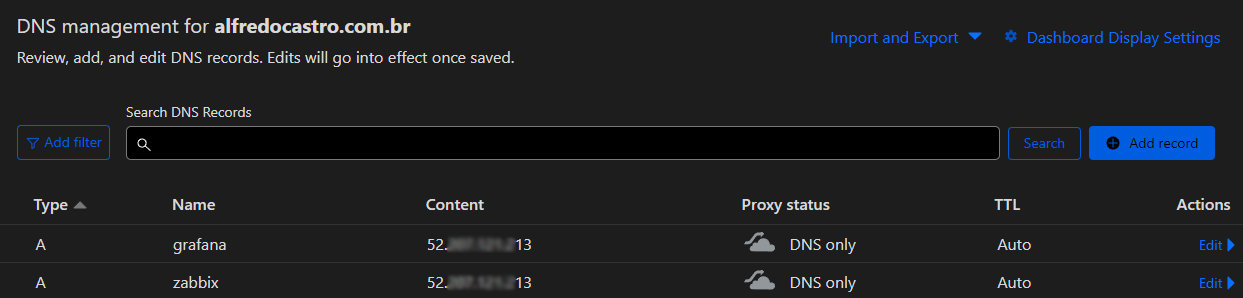
Para consultar a propagação do registro criado, consulte o site:
WhatsMyDNS
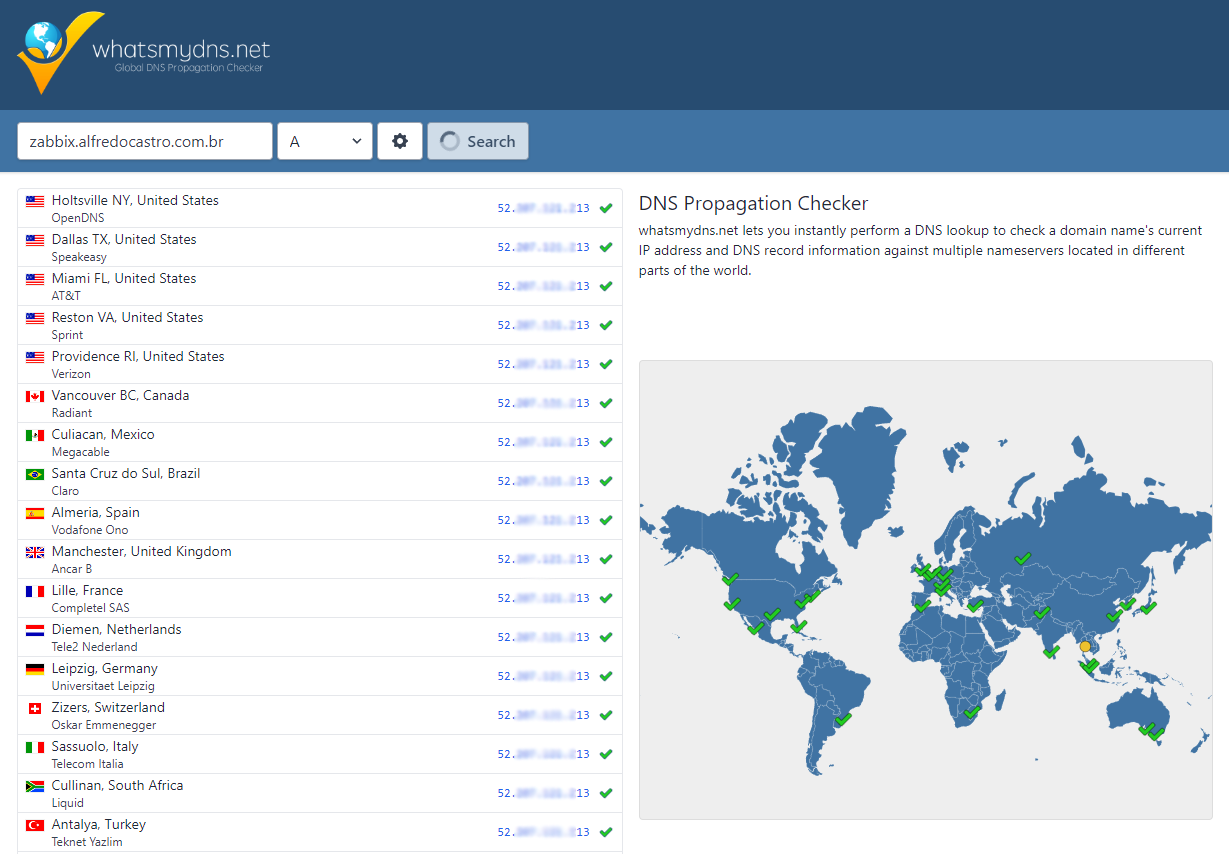
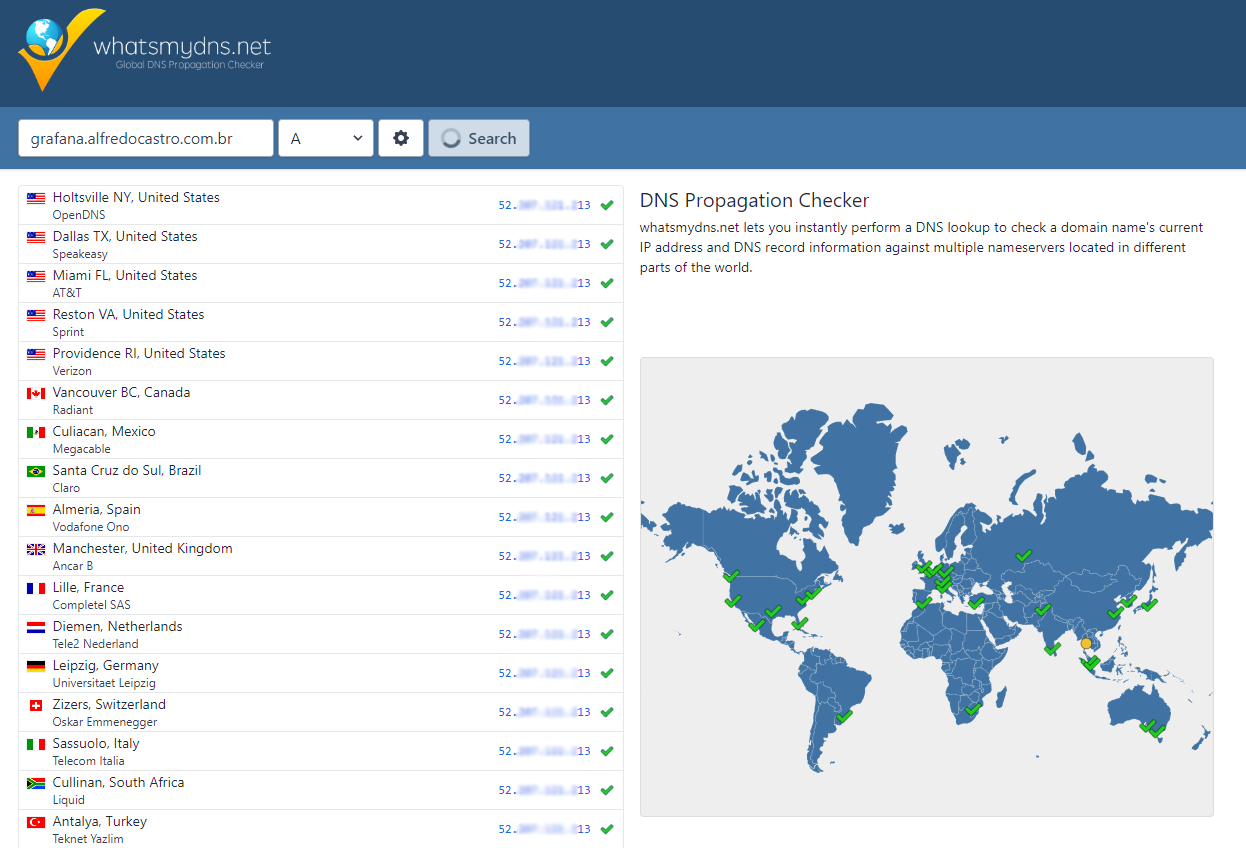
Etapa 02 - Clonando o repositório do Docker Compose #
Após realizar a instalação do Docker Engine, vamos dar seguimento com a nossa implementação.

Execute os seguintes comandos para clonar nosso Docker Compose para dentro do nosso servidor:
cd /opt
git clone https://github.com/alfredotavio/zabbix-grafana-docker.git
cd /opt/zabbix-grafana-docker

NOTA: Utilizei o diretório /opt do Linux, caso queira você pode alterar para outro diretório de sua escolha.
Etapa 03 - Definindo as variáveis #
Primeiro vamos definir as variáveis com as URLs de acesso, edite o arquivo .env na raiz do projeto e altere as variáveis ZABBIX_URL para a URL do Zabbix Server e a GRAFANA_URL para a URL do Grafana, altere a variável ACME_EMAIL para um endereço de e-mail seu:
vim /opt/zabbix-grafana-docker/.env

Agora devemos definir as variáveis do Banco de Dados MySQL. Edite o arquivo db.env dentro do diretório env. Irei alterar apenas as variáveis MYSQL_ROOT_PASSWORD e MYSQL_PASSWORD, essas variáveis define a senha para o usuário root e a senha para o usuário da variável MYSQL_USER.
vim /opt/zabbix-grafana-docker/env/db.env

NOTA: Não irei alterar as demais variáveis pois irei subir apenas para demonstração. Recomendo você ler a documentação do Zabbix para definir as variáveis de acordo com o cenário do seu ambiente a ser monitorado.
Etapa 04 - Executando o Docker Compose #
Para subirmos nosso ambiente, basta executarmos o seguinte comando dentro do diretório raiz onde está nosso docker-compose.yml:
docker compose up -d
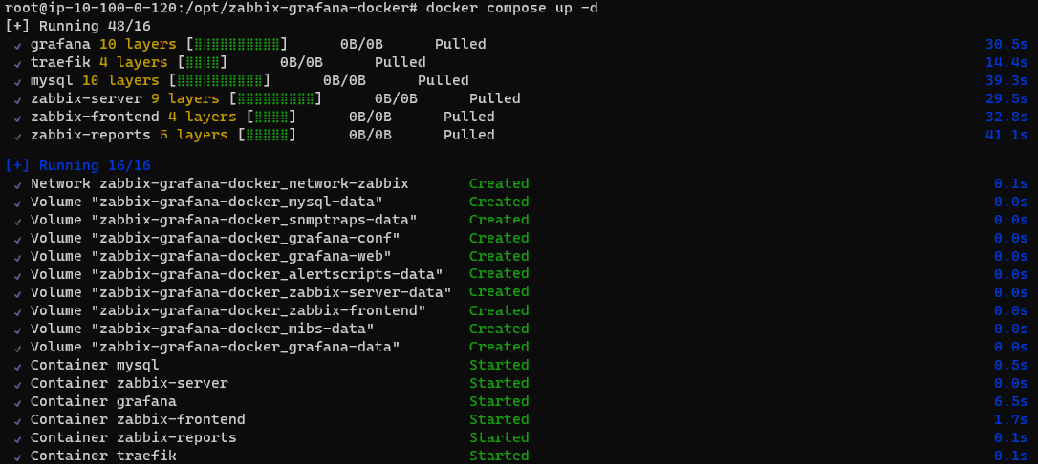
NOTA: O Docker irá fazer o download e o provisionamento de todas as imagens. Aguarde alguns minutos até que as imagens concluam a primeira configuração.
Etapa 05 - Acessando o ambiente #
Acesse a URL do Zabbix Server que definimos na primeira etapa, será solicitado um usuário e senha para acessar, por padrão o usuário é o “Admin” e a senha é “zabbix”.
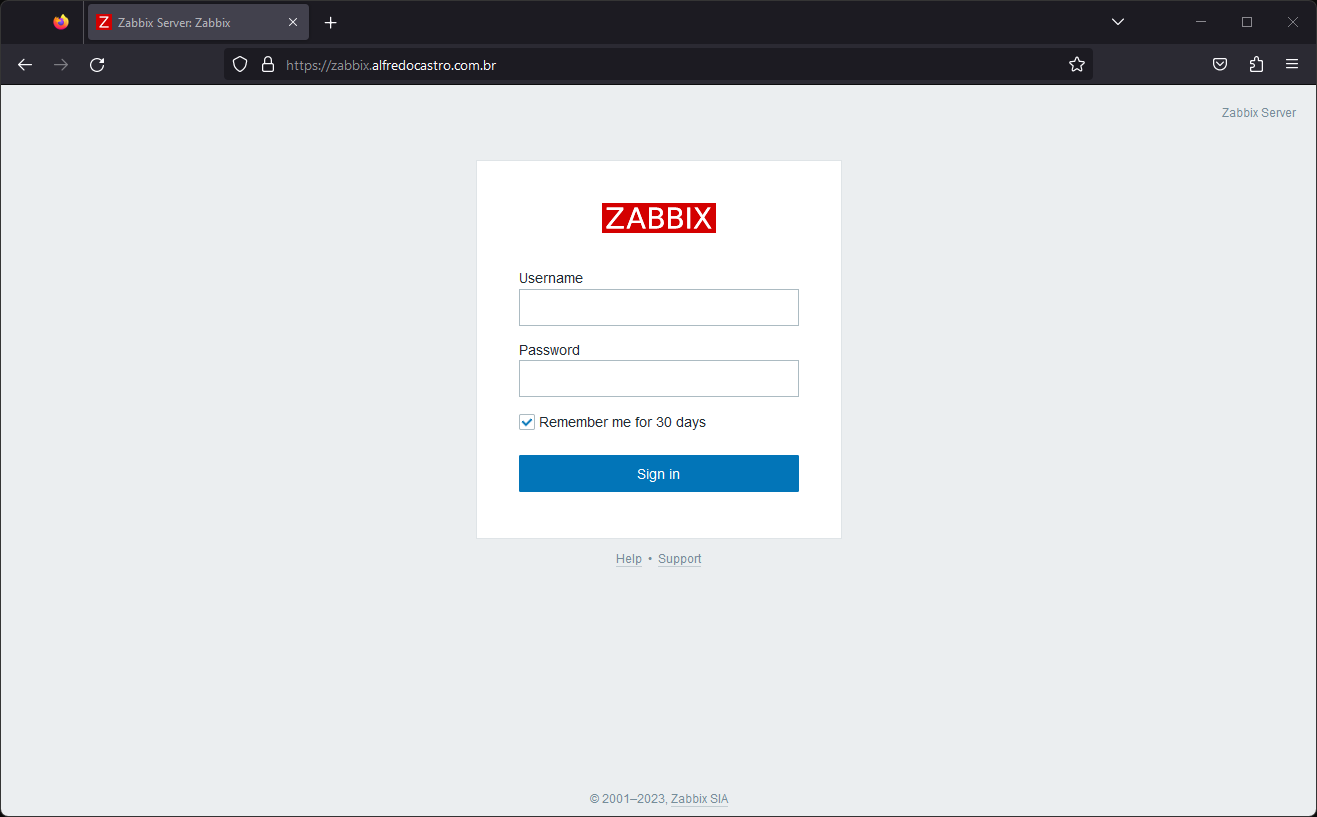
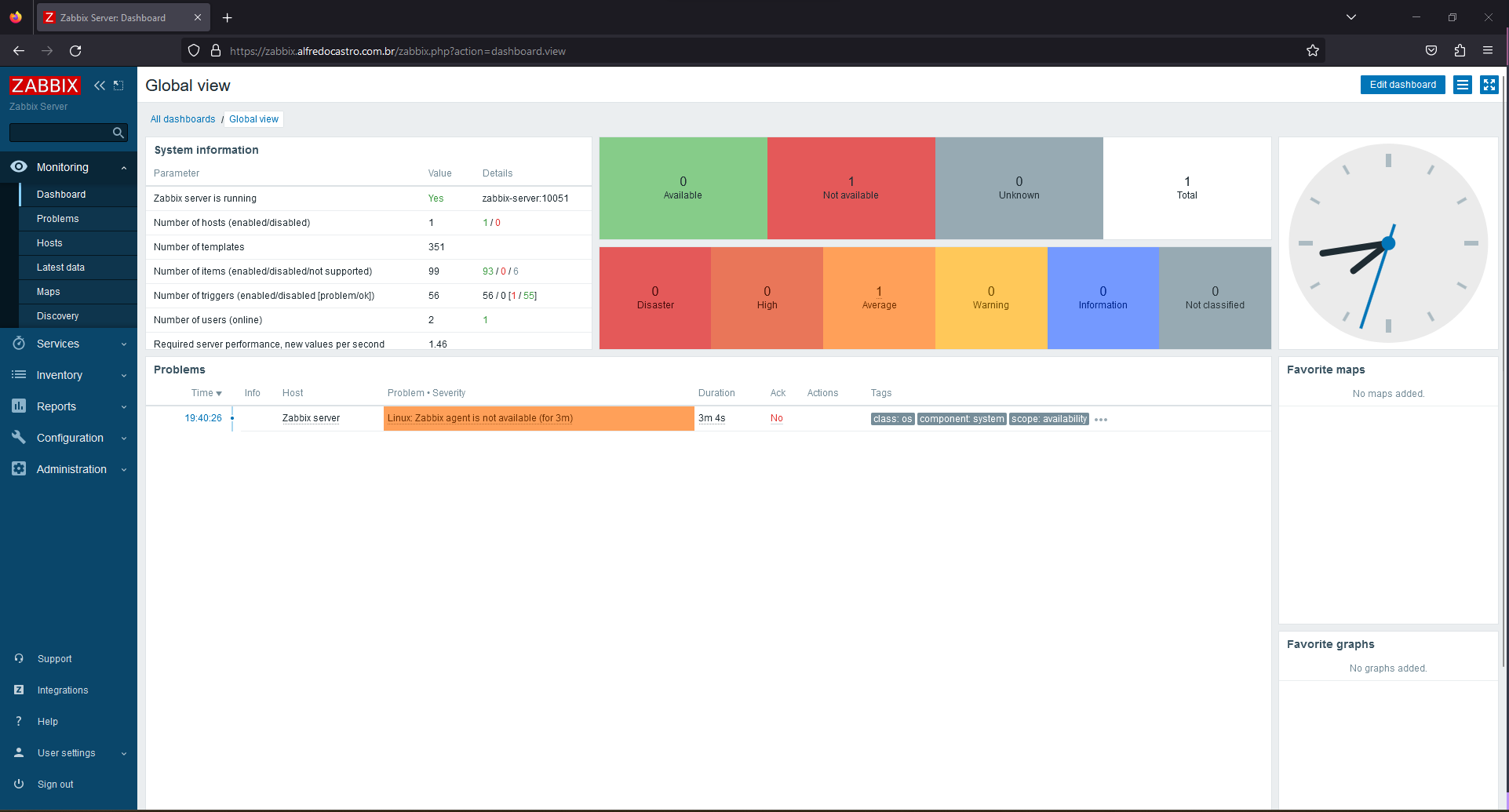
Após o primeiro login, altere a senha do usuário Admin o quanto antes para evitar qualquer acesso indevido, para isso, clique em “User settings > Profile” no campo inferior esquerdo.
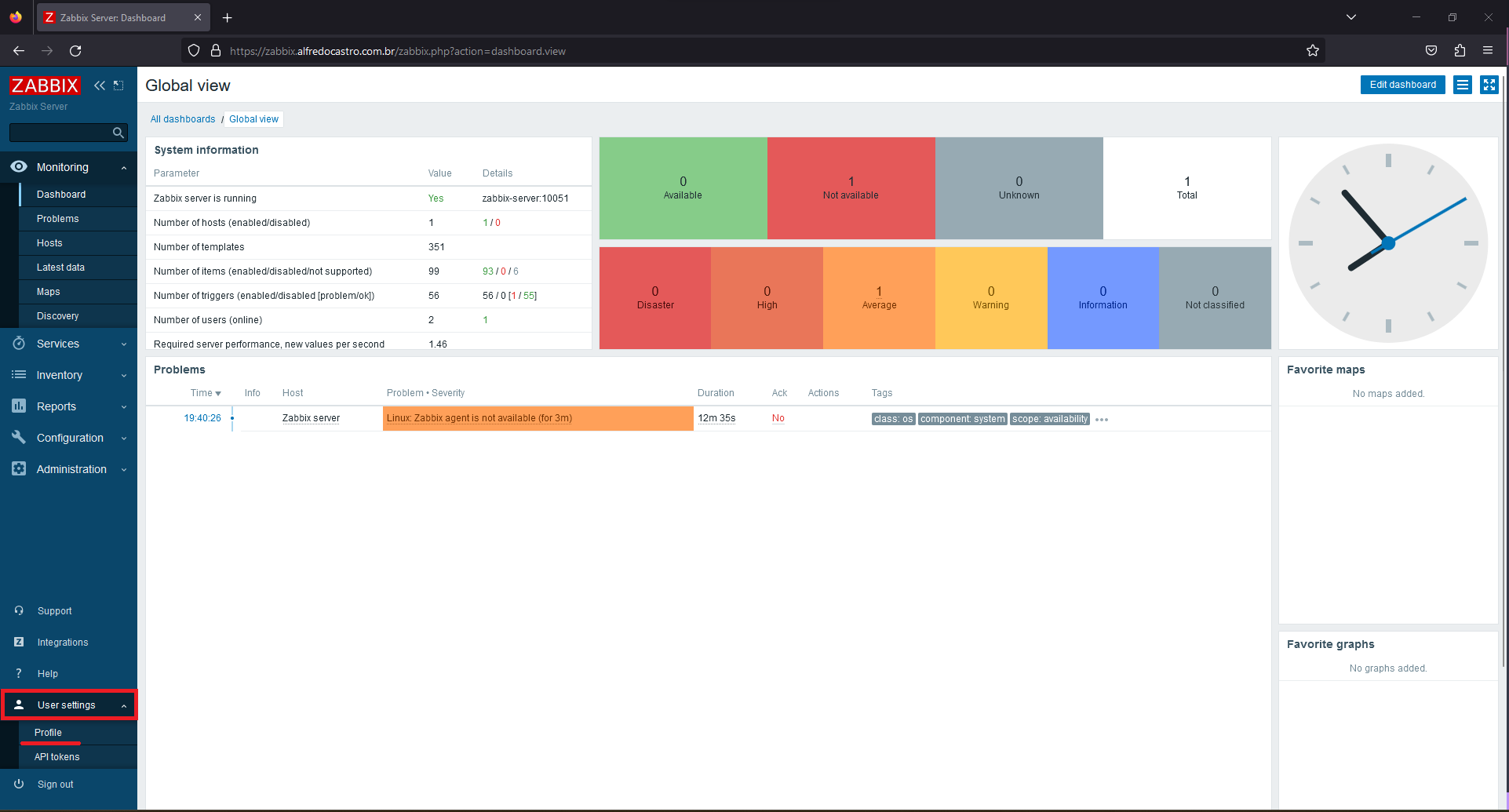
Clique em “Change password”.
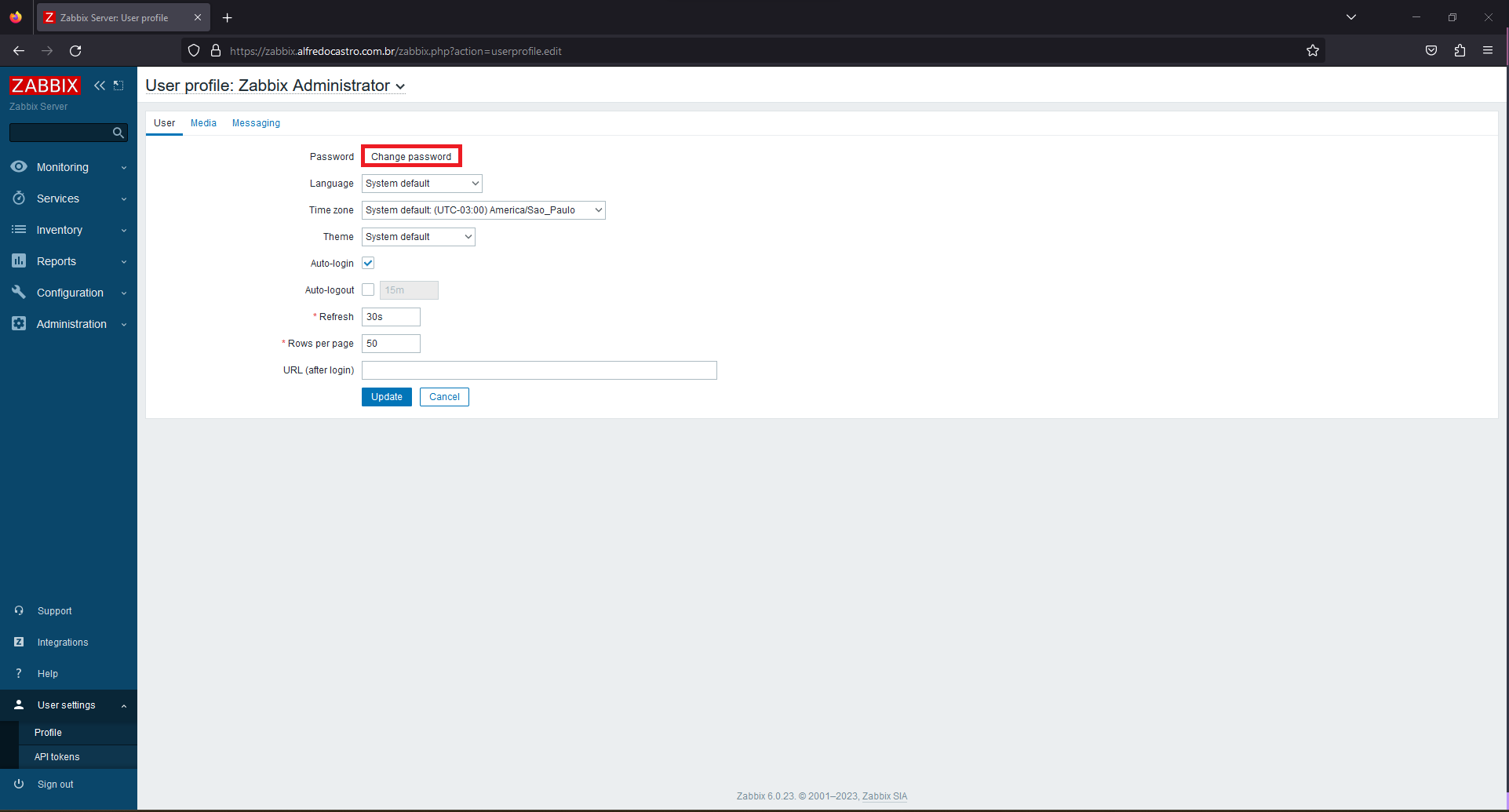
Digite a nova senha em “Password” e repita em “Password (once again)”, em seguida clique em “Update”.
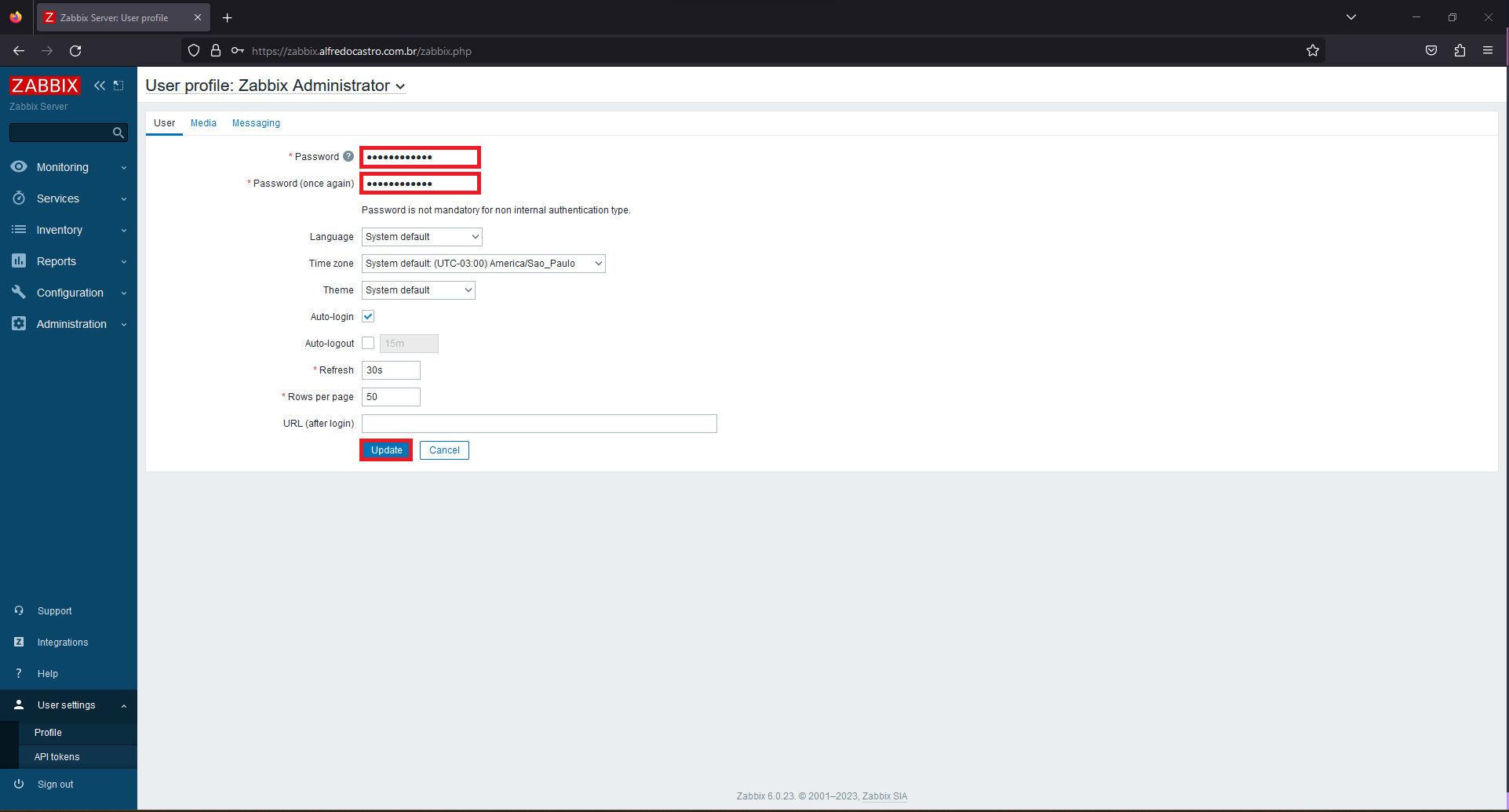
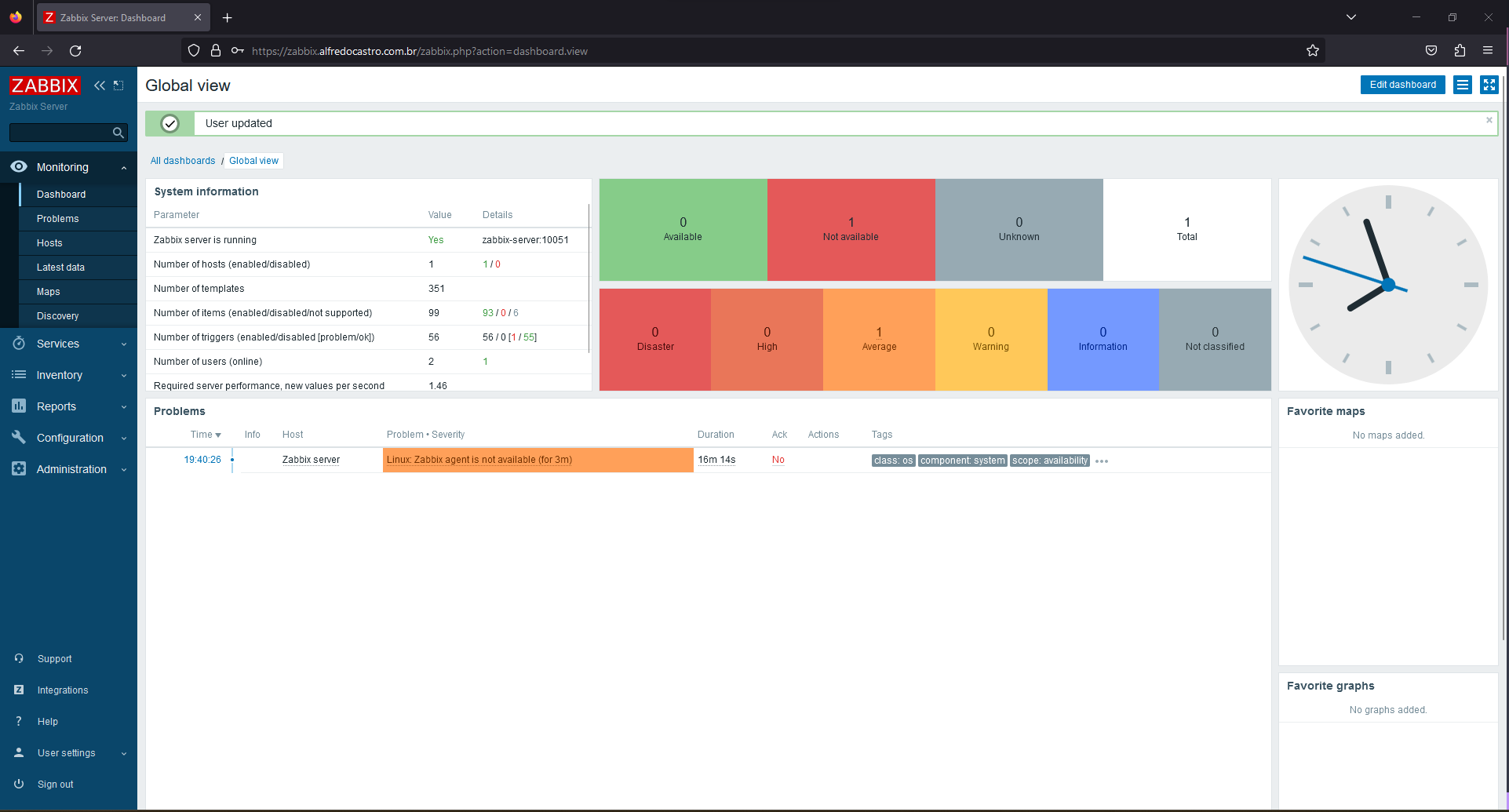
Agora acesse a URL do Grafana que definimos na primeira etapa, será solicitado um usuário e senha para acessar, por padrão o usuário é o “admin” e a senha é “admin”.
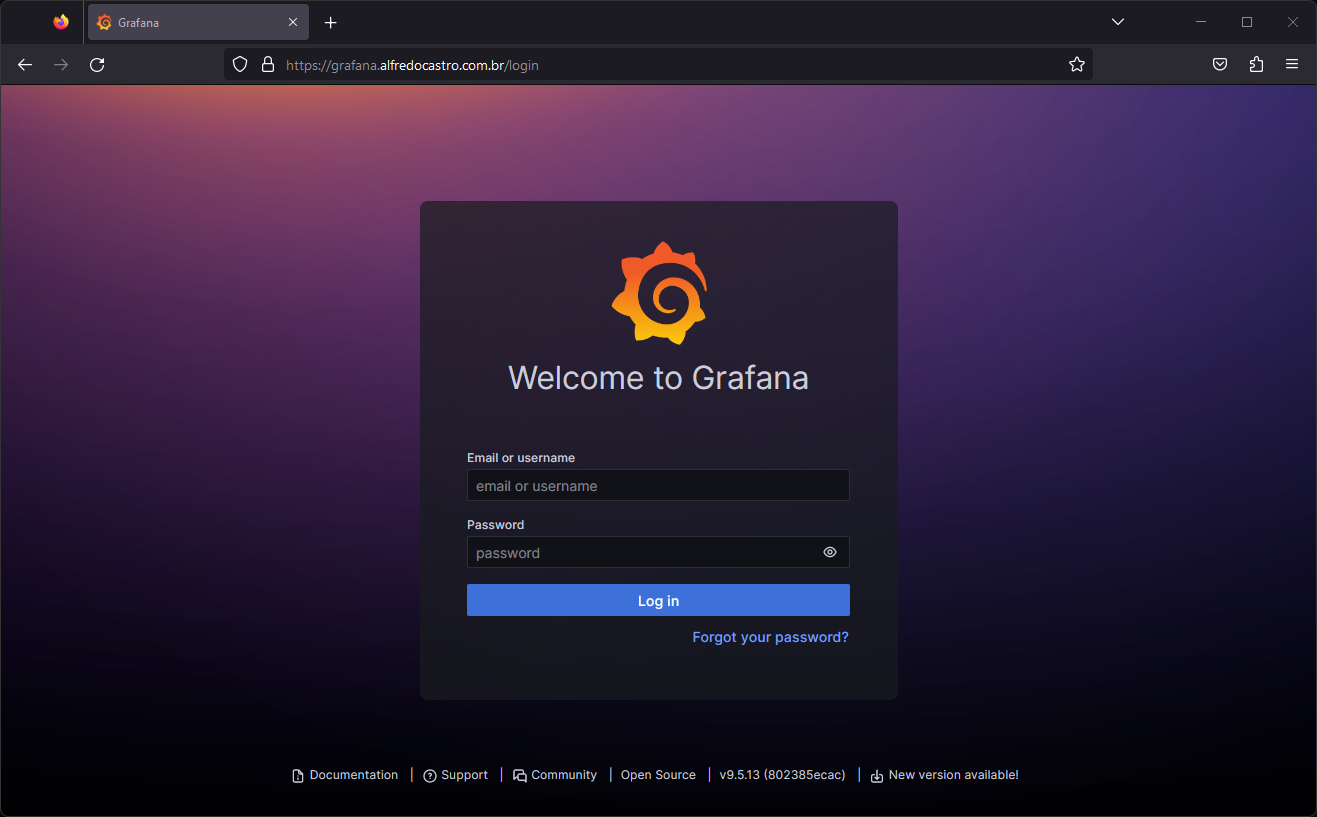
Em seguida será solicitado a alteração da senha, digite a senha no campo “New password” e repita em “Confirm new password”, em seguida clique em “Submit”.
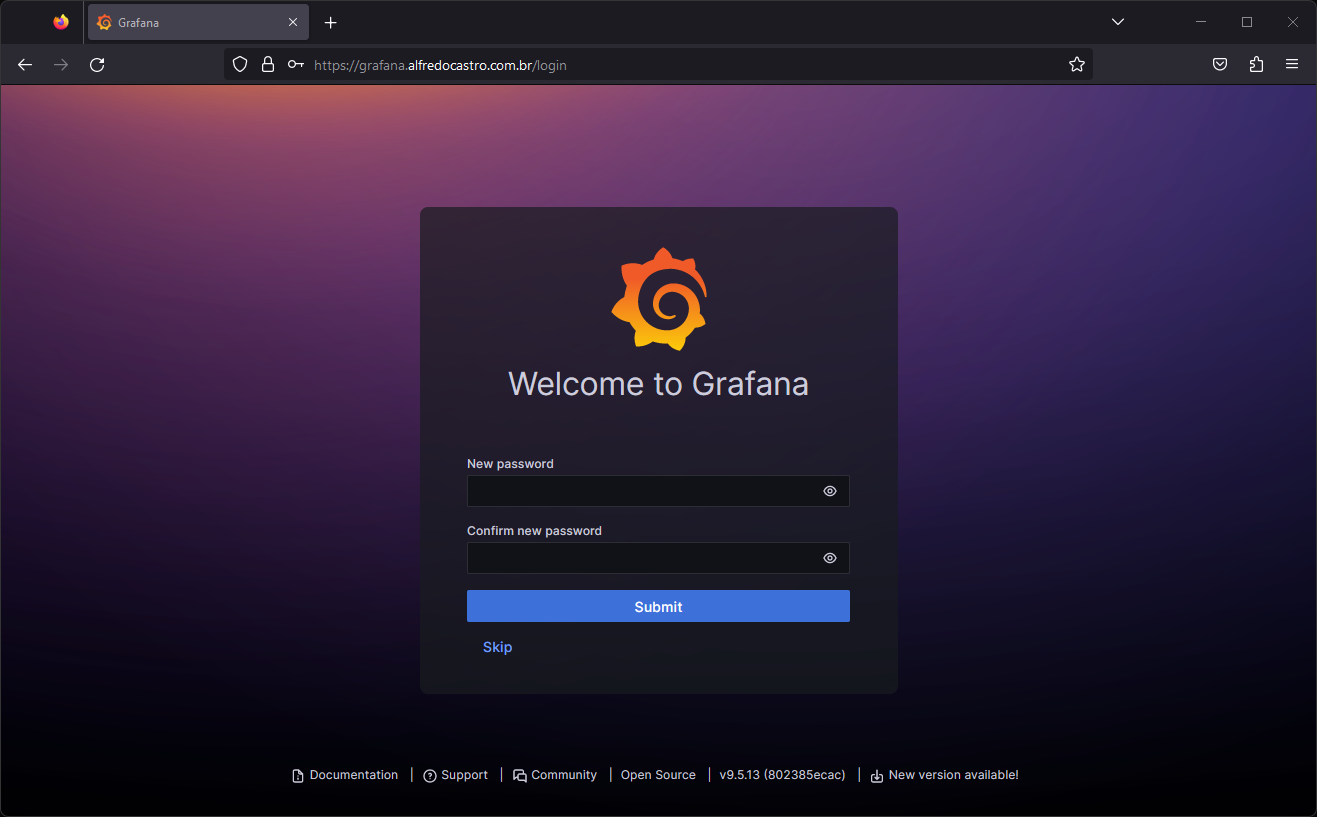
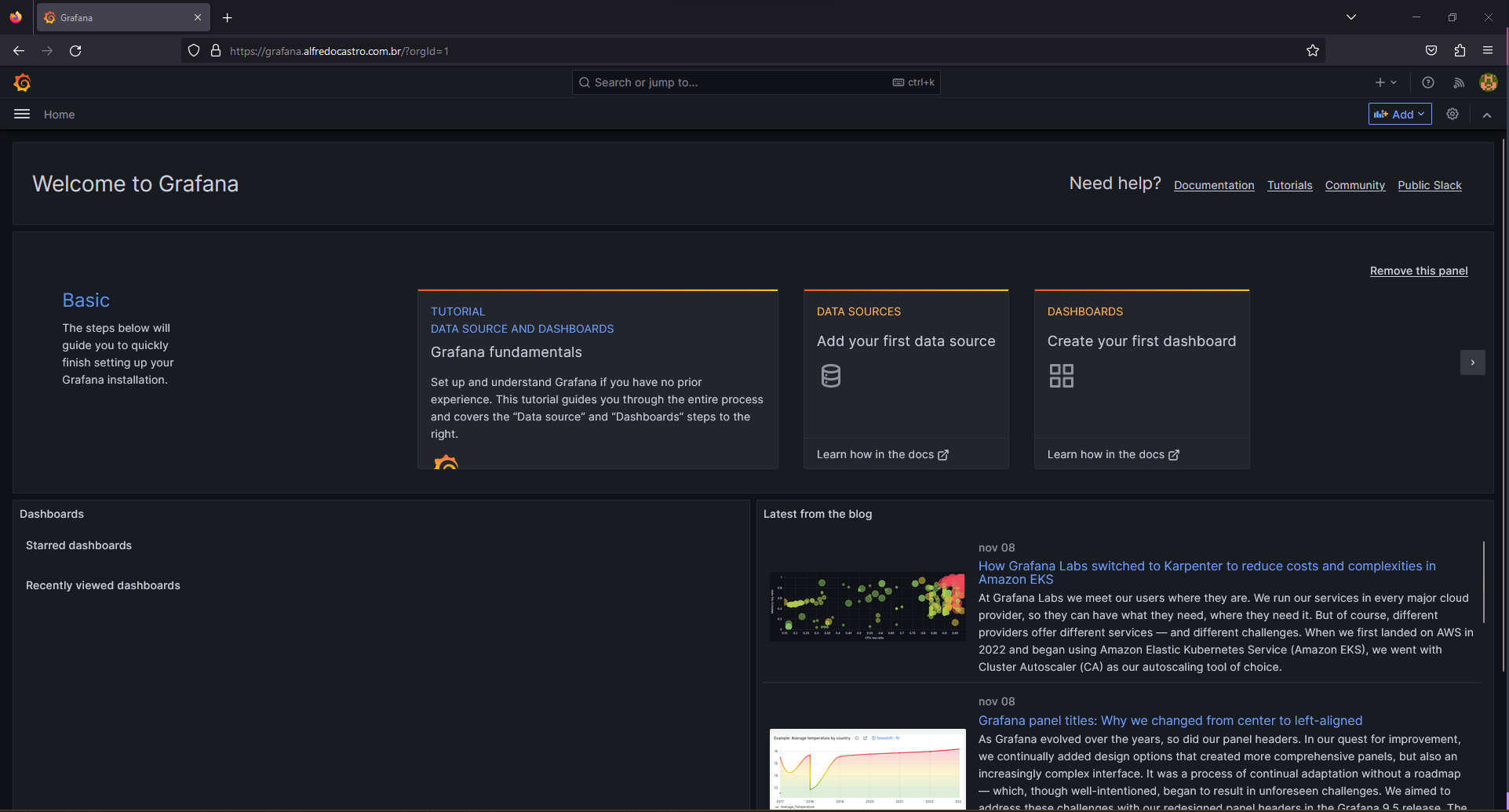
Etapa 06 - Integrando o Grafana com o Zabbix Server #
Para realizar a integração do Grafana com o Zabbix Server, é necessário a instalação de um plugin, em nosso arquivo Docker Compose está configurado para realizar a instalação automaticamente.
Antes de configurar o plugin, devemos acessar o Zabbix Server e criar um usuário para realizar a integração, toda a comunicação entre o Grafana e o Zabbix Server é feita por API e o Grafana irá utilizar esse usuário para acessar a API.
Clique em “Administration > Users” na barra lateral esquerda.
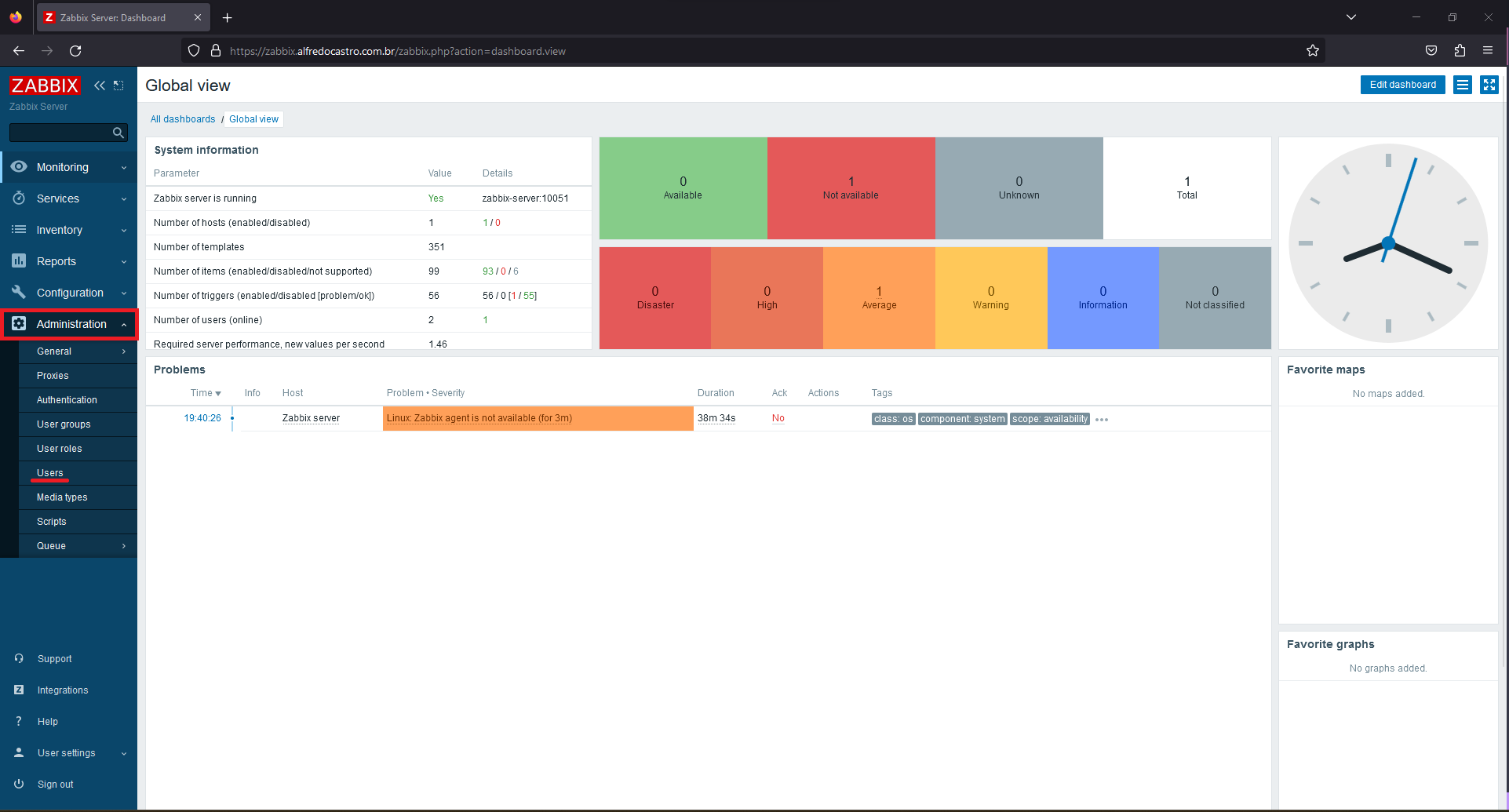
Clique em “Create user” no canto superior direito.
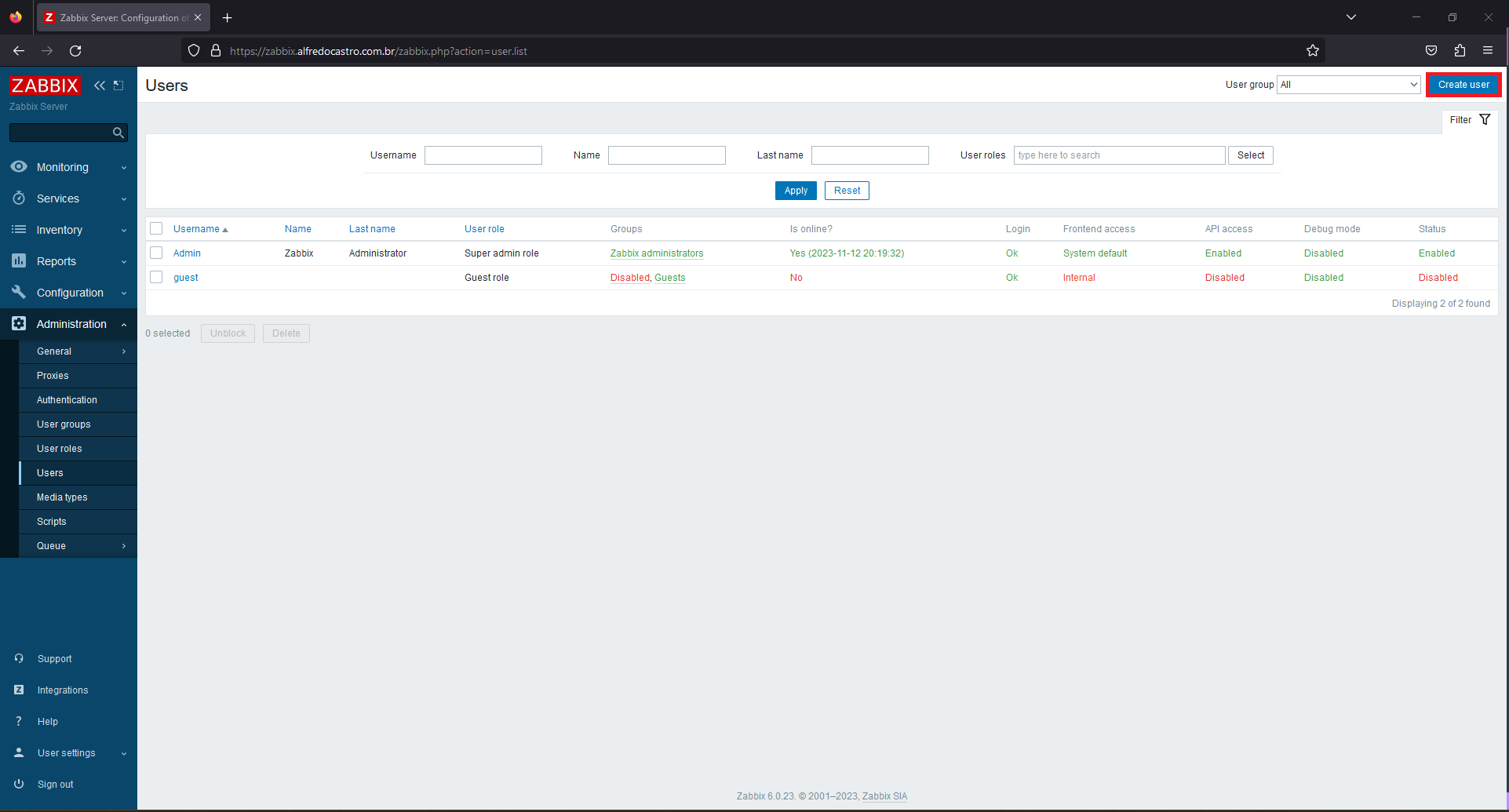
Preencha as informações para a criação do usuário:
Username: grafana
Name: Grafana
Last name: User
Groups: Zabbix administrators
Password: DEFINA-UMA-SENHA
Password (once again): DEFINA-UMA-SENHA
Altere para a aba “Permissions”.
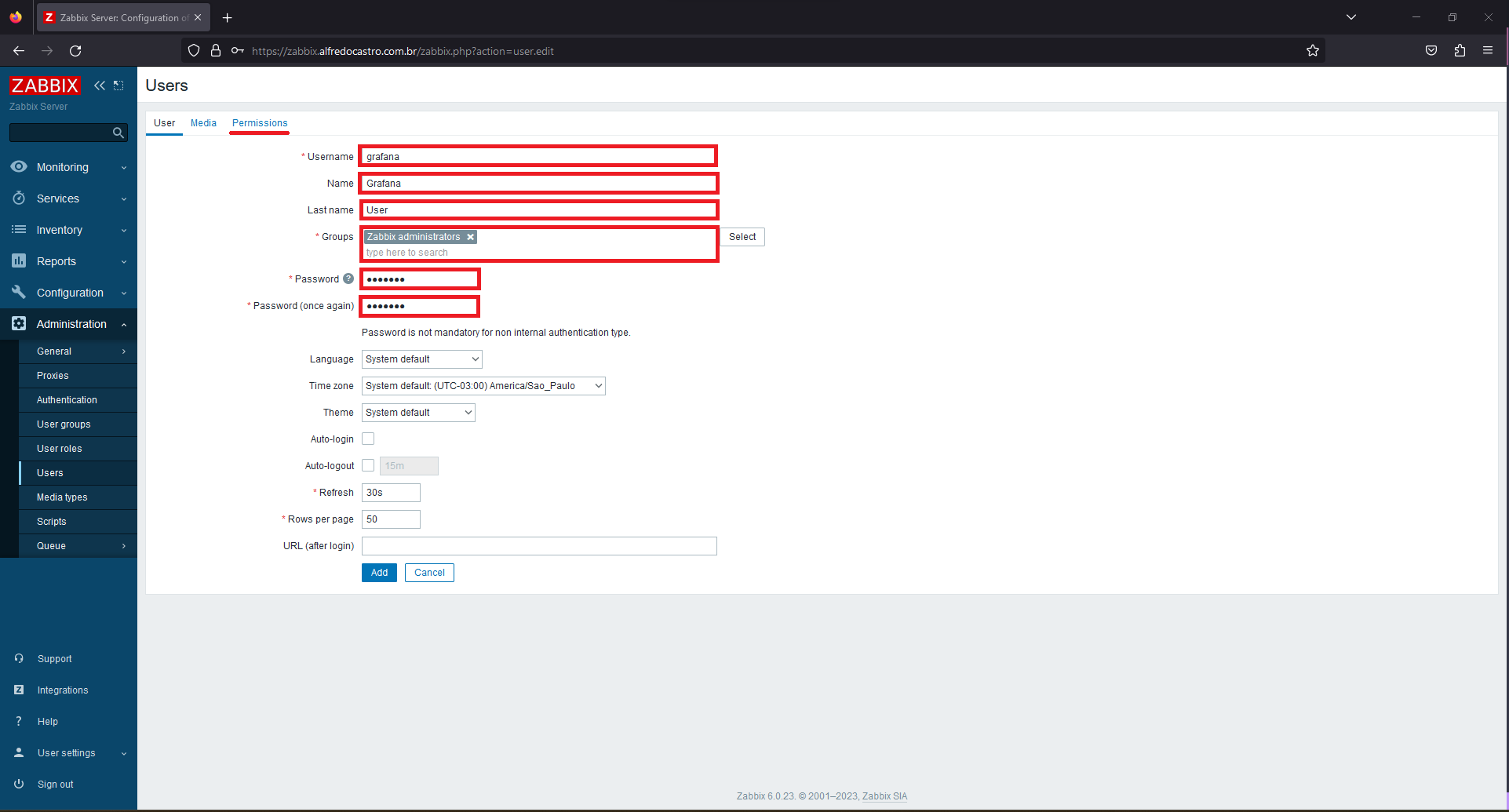
Role: Admin role
Em seguida, clique em “Add”.
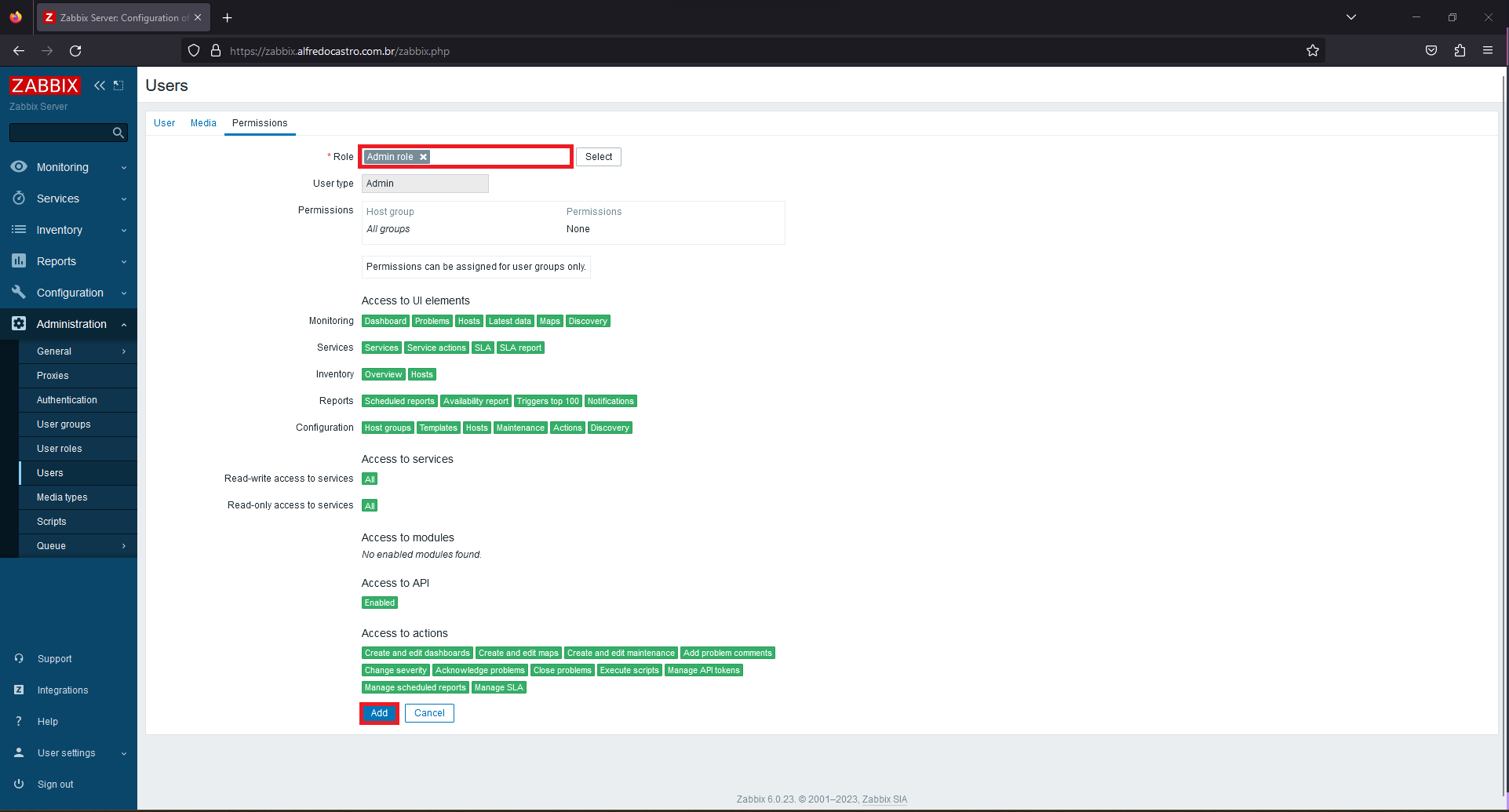
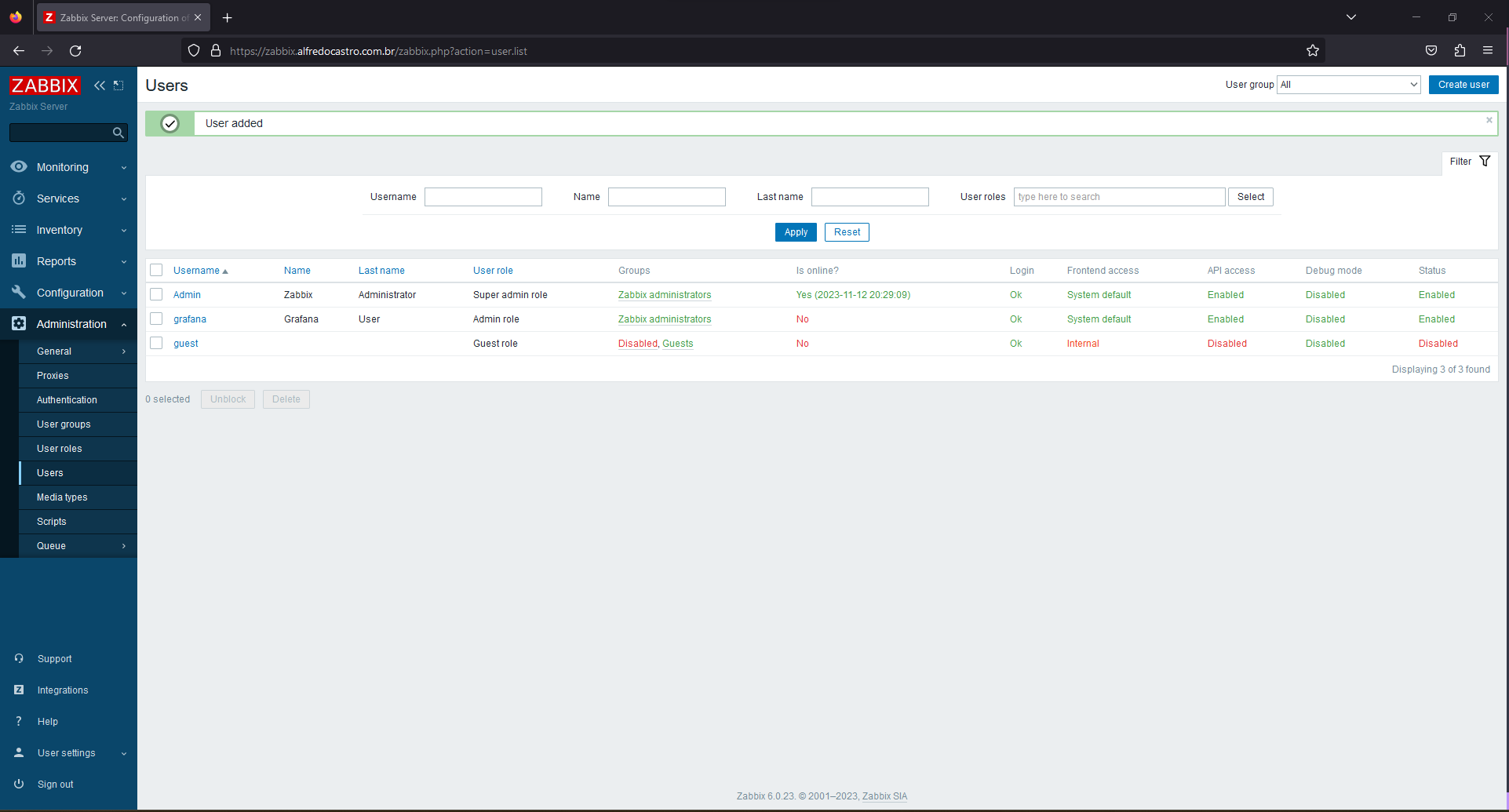
Acesse o Grafana, clique nos três tracinhos no canto superior esquerdo, clique em “Administration > Plugins”.
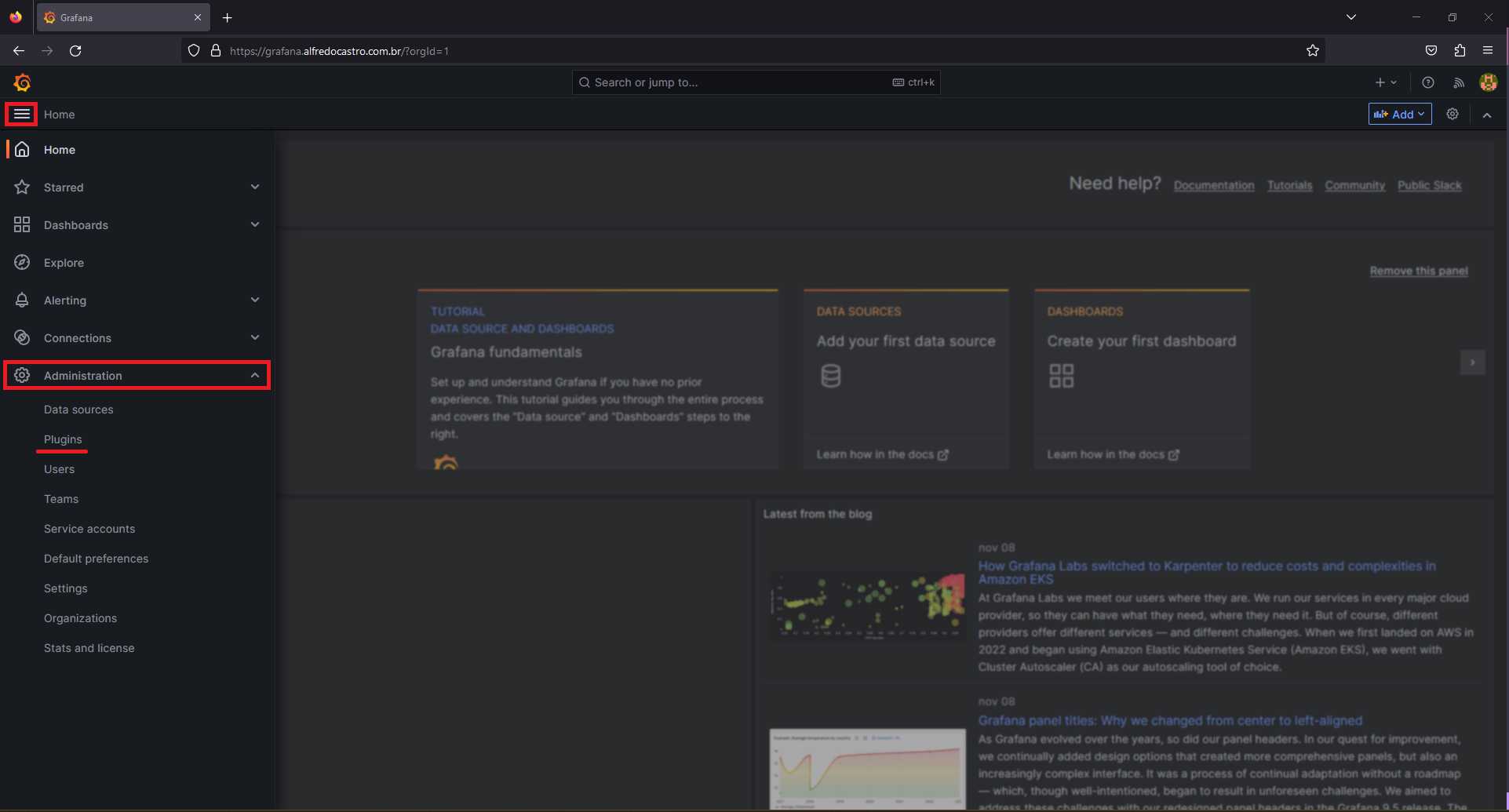
Pesquise por “zabbix”, ele irá mostrar o plugin “Zabbix - By Alexander Zobnin” já instalado, clique no plugin.
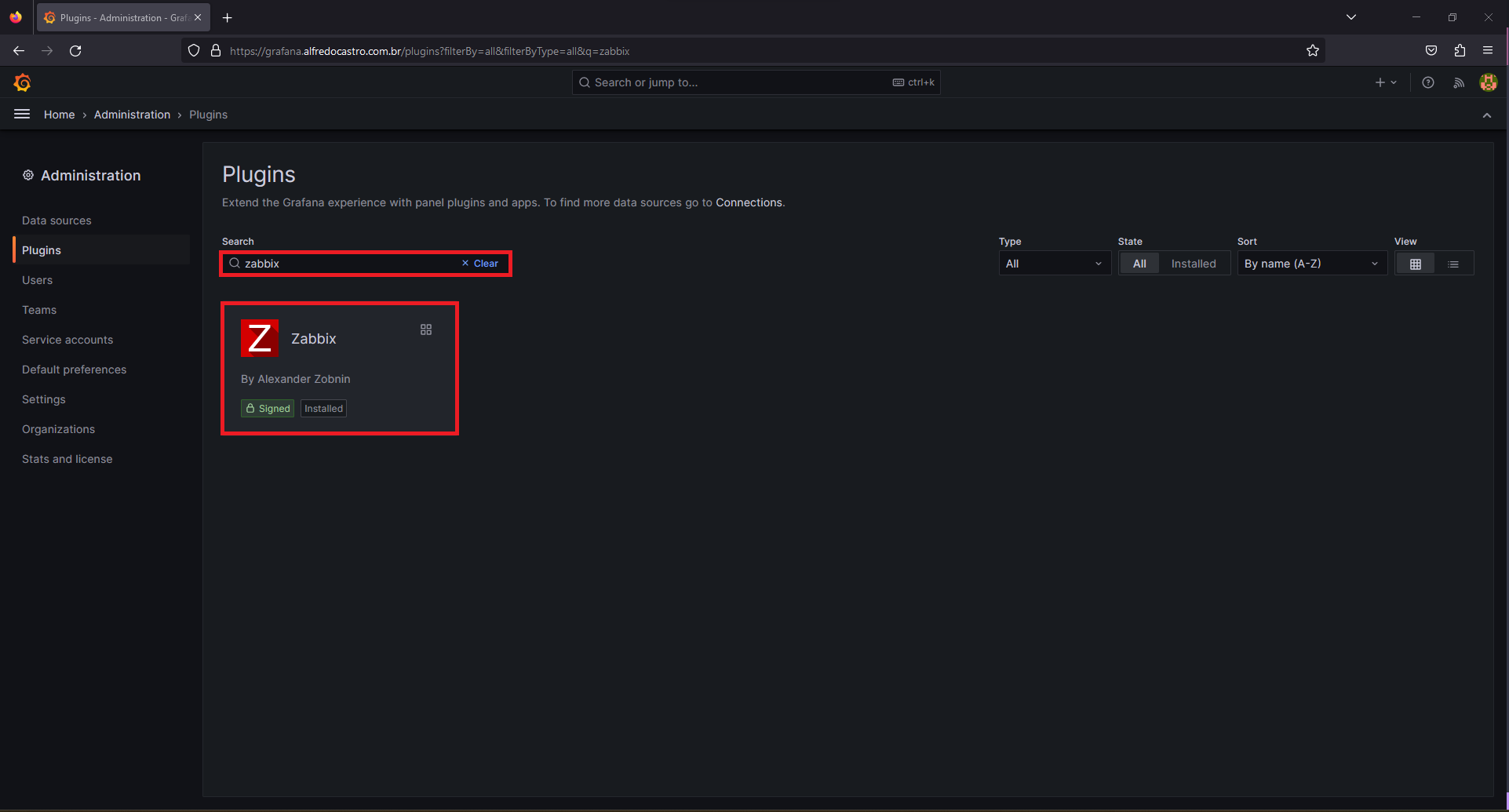
No canto superior direito, clique no botão “Enable”.
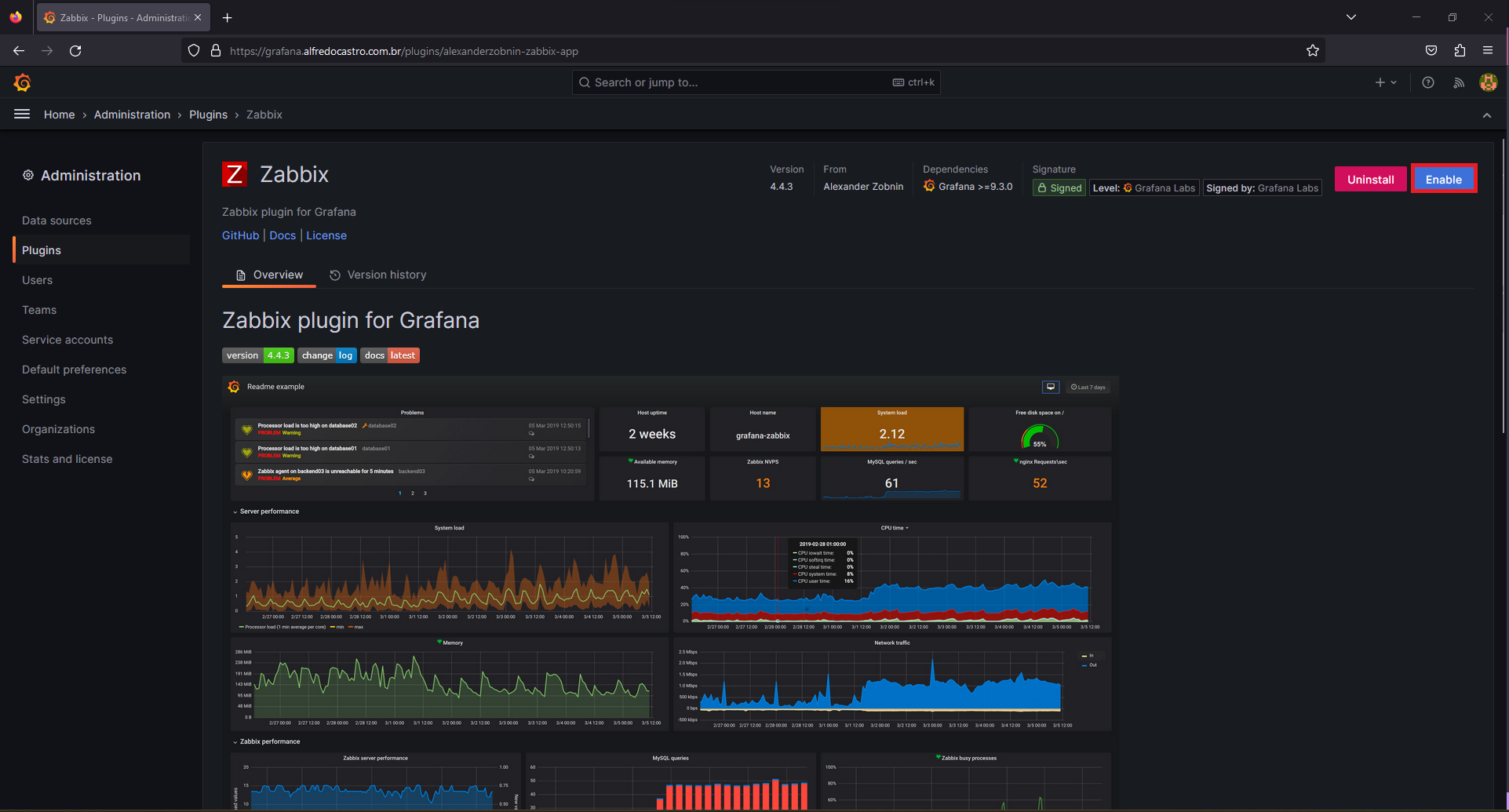
No menu lateral esquerdo, clique em “Data sources”.
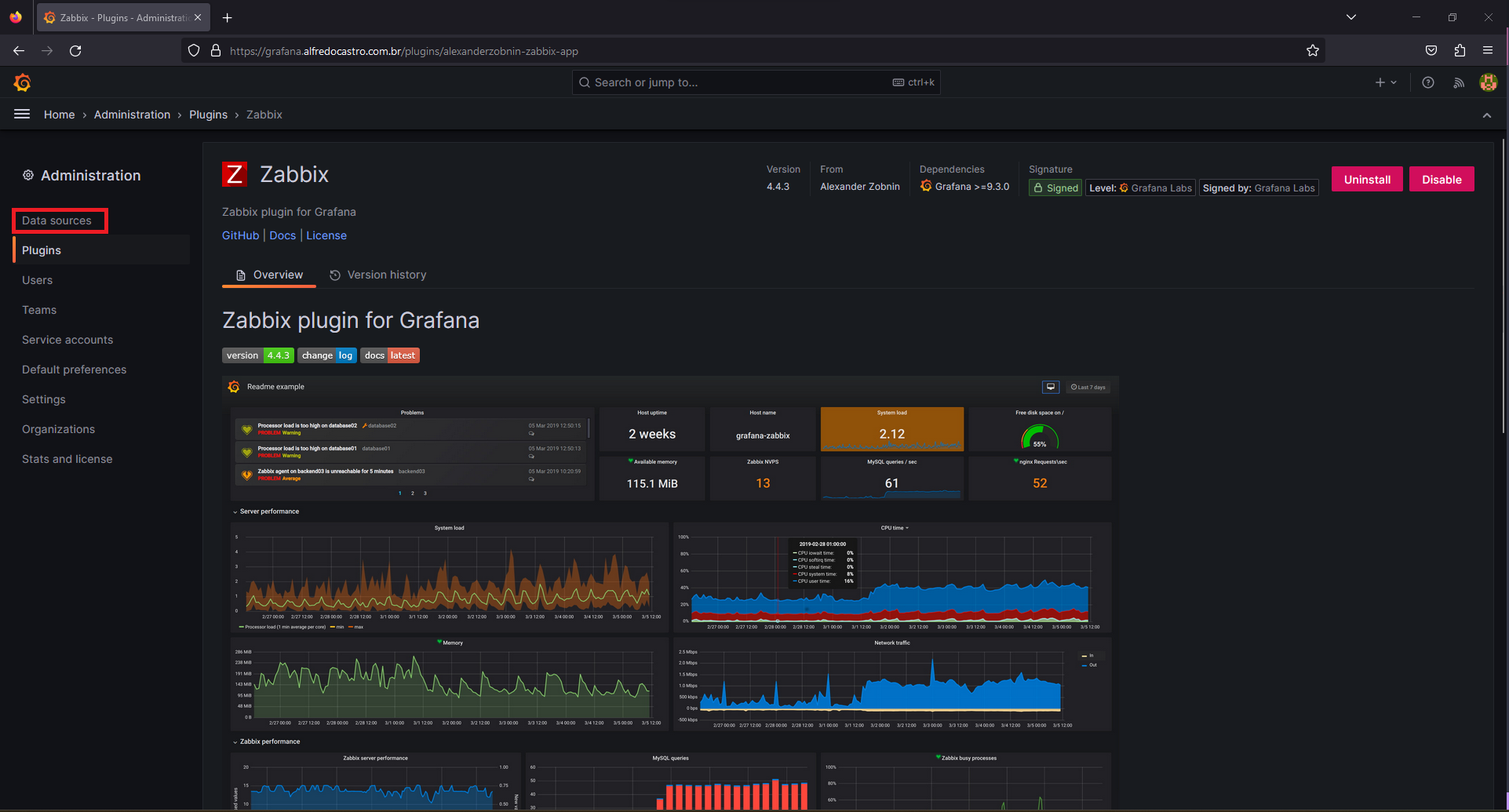
Clique no botão “Add data source”.
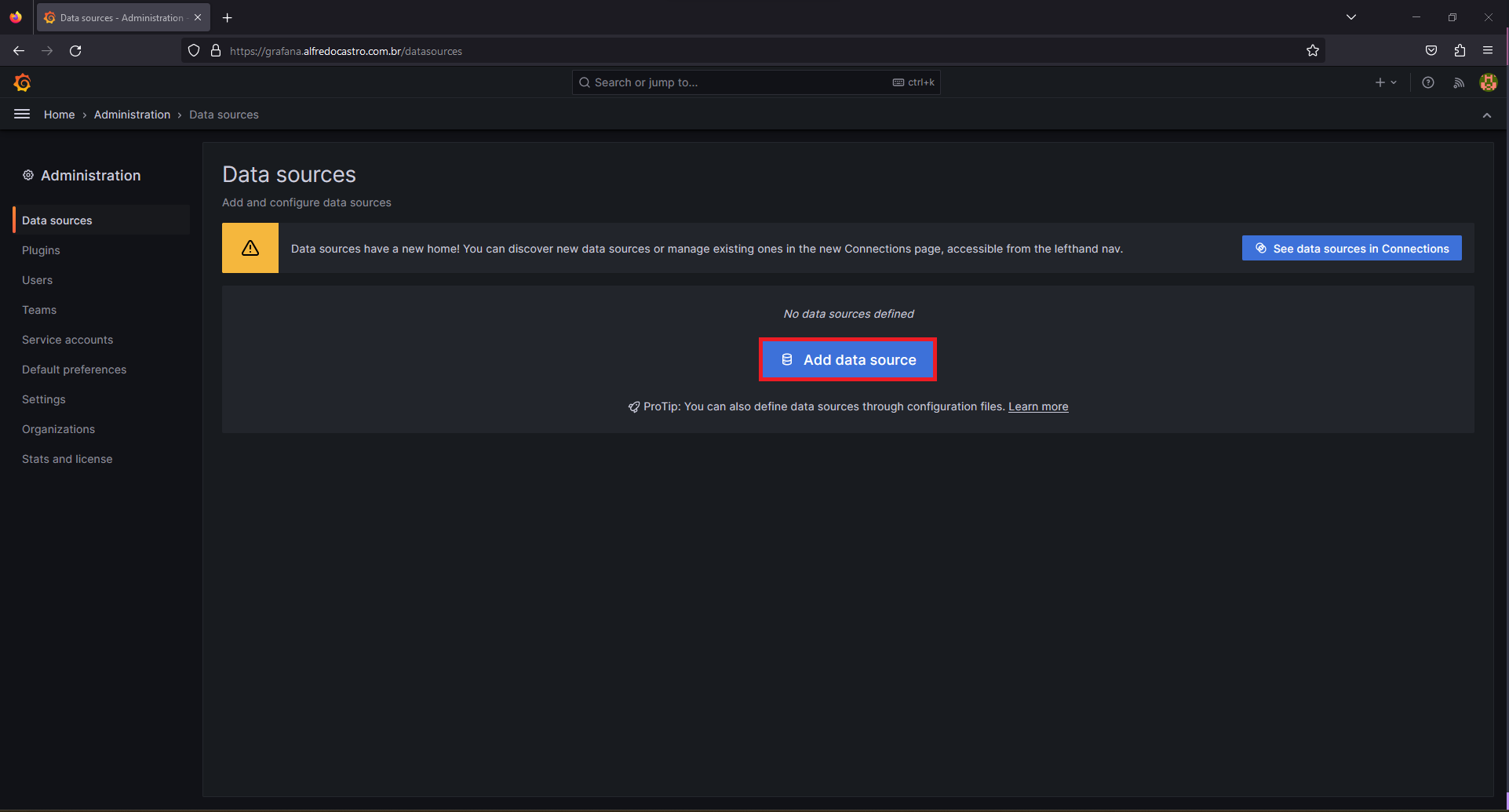
Filtre por “zabbix”, em seguida clique no plugin do “Zabbix”.
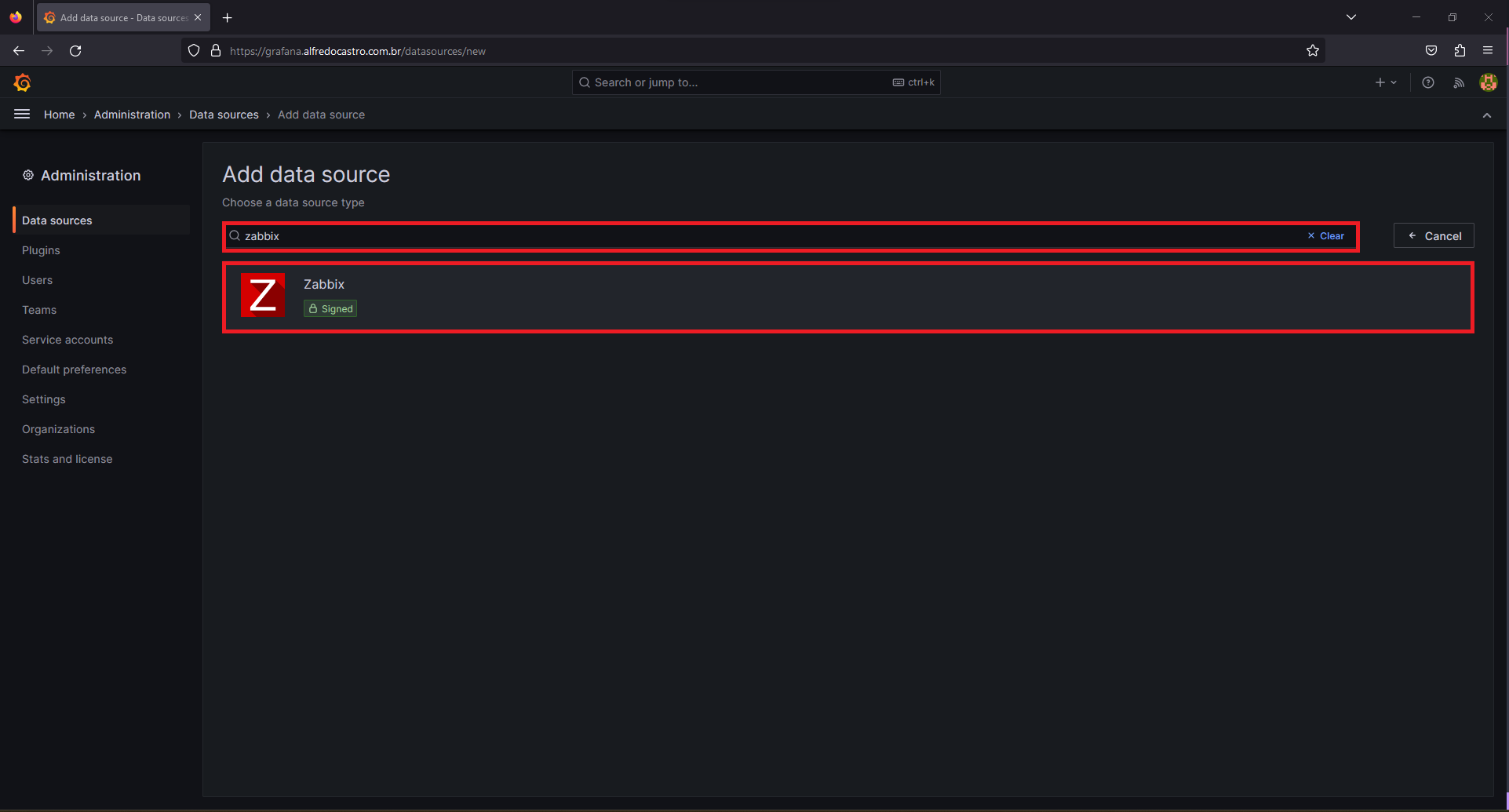
Faça as seguintes configurações:
URL:
https://zabbix.alfredocastro.com.br/api_jsonrpc.php
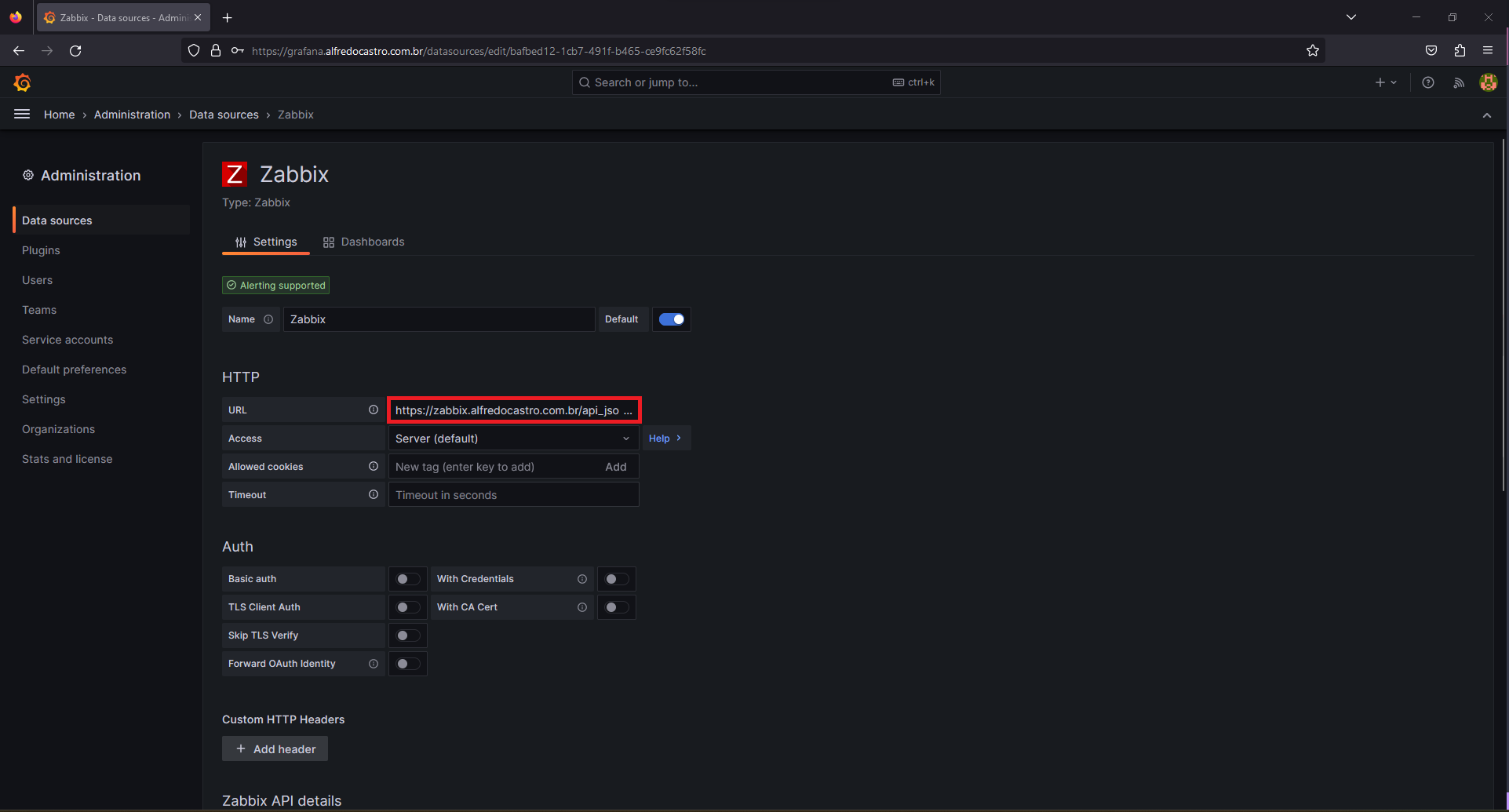
Username: grafana
Password: SENHA-DEFINIDA-PARA-O-USUÁRIO-GRAFANA
Clique em “Save & test”.
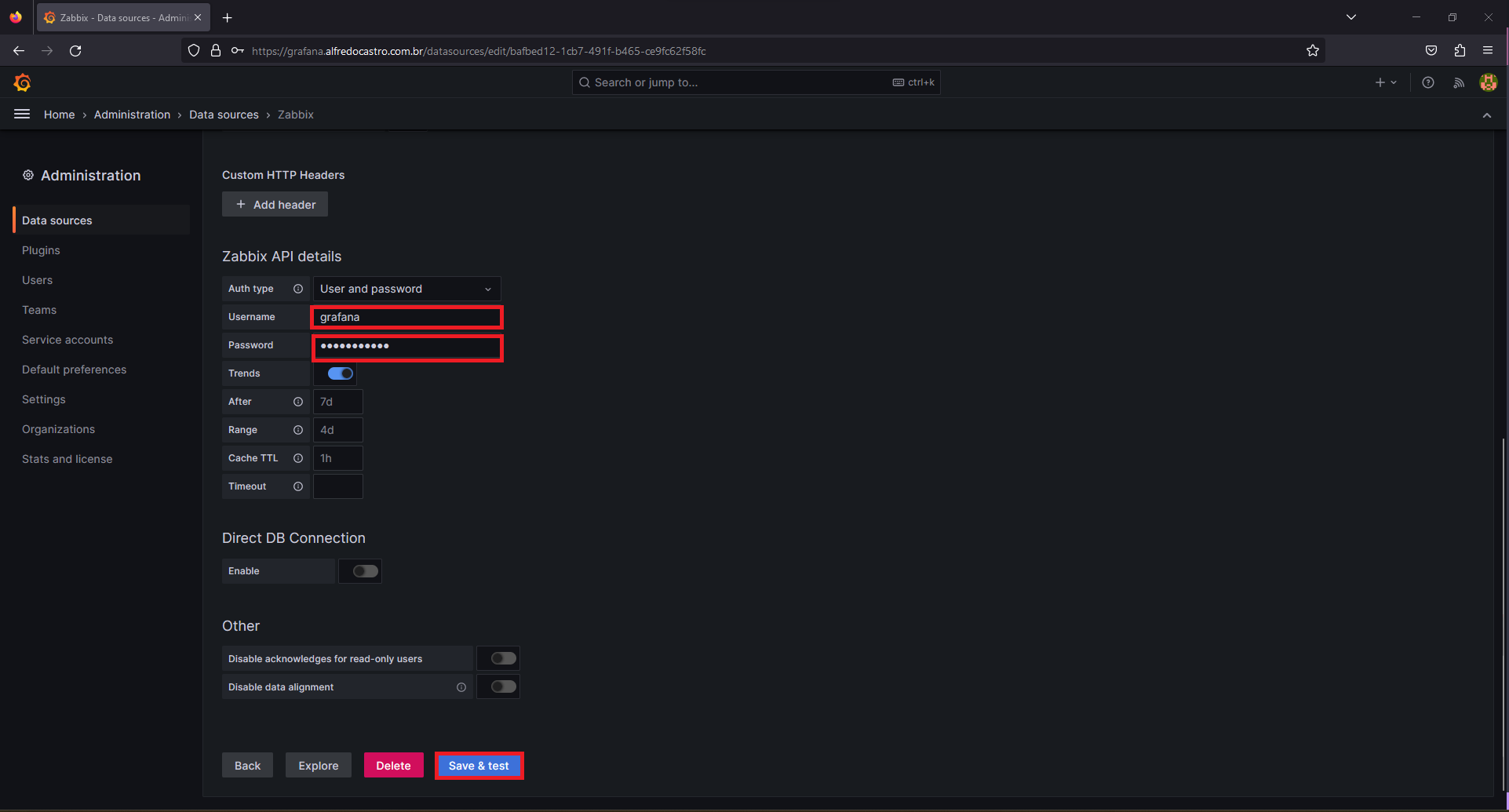
Se tudo ocorreu conforme o esperado, o Grafana exibirá uma mensagem contendo a versão do Zabbix API.
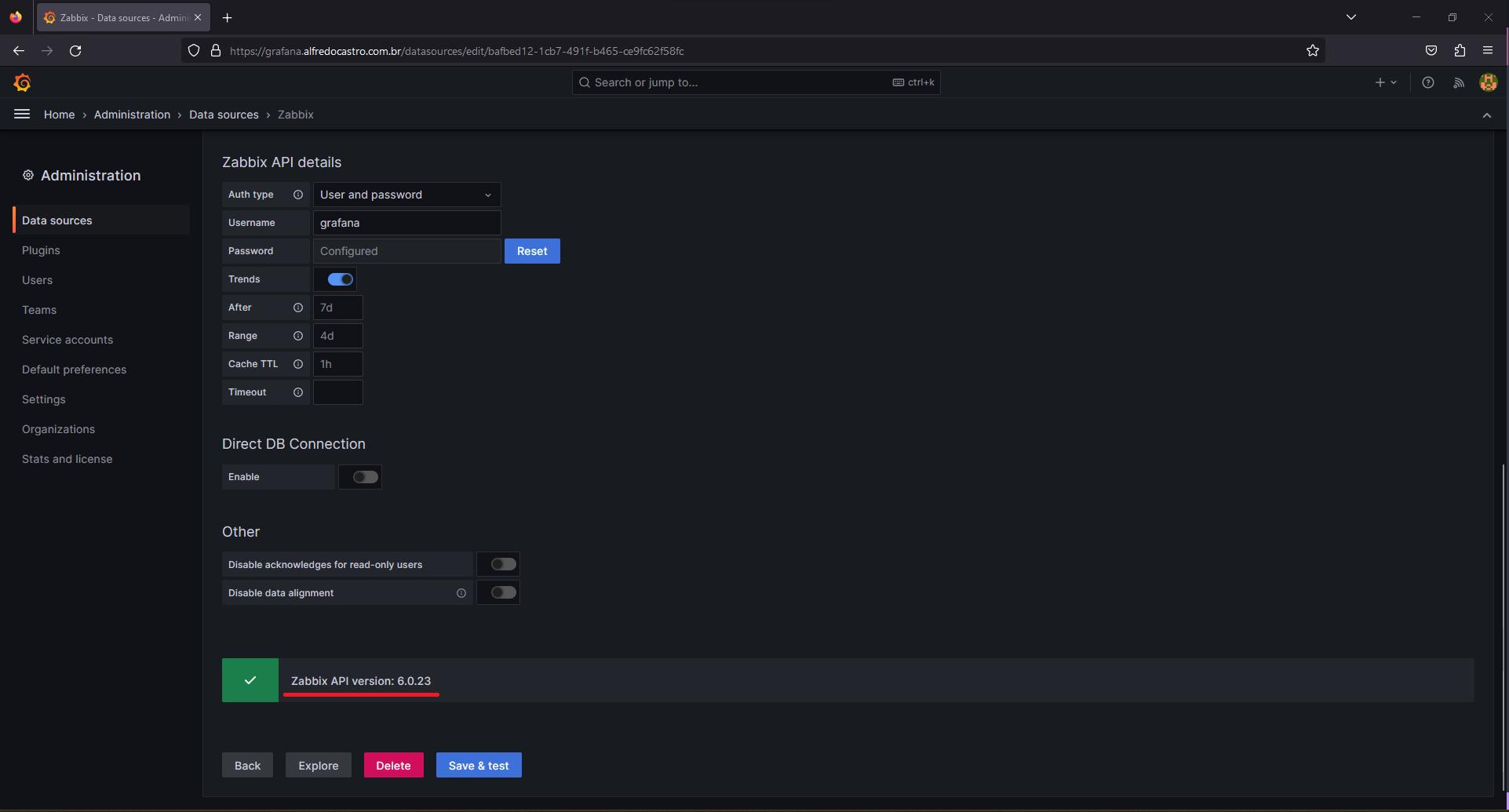
Etapa 07 - Instalando o Zabbix Agent no próprio servidor #
Ao logar no Zabbix Server Web, você pode perceber que possui um alerta falando que o Zabbix Agent no host Zabbix server não está disponível.
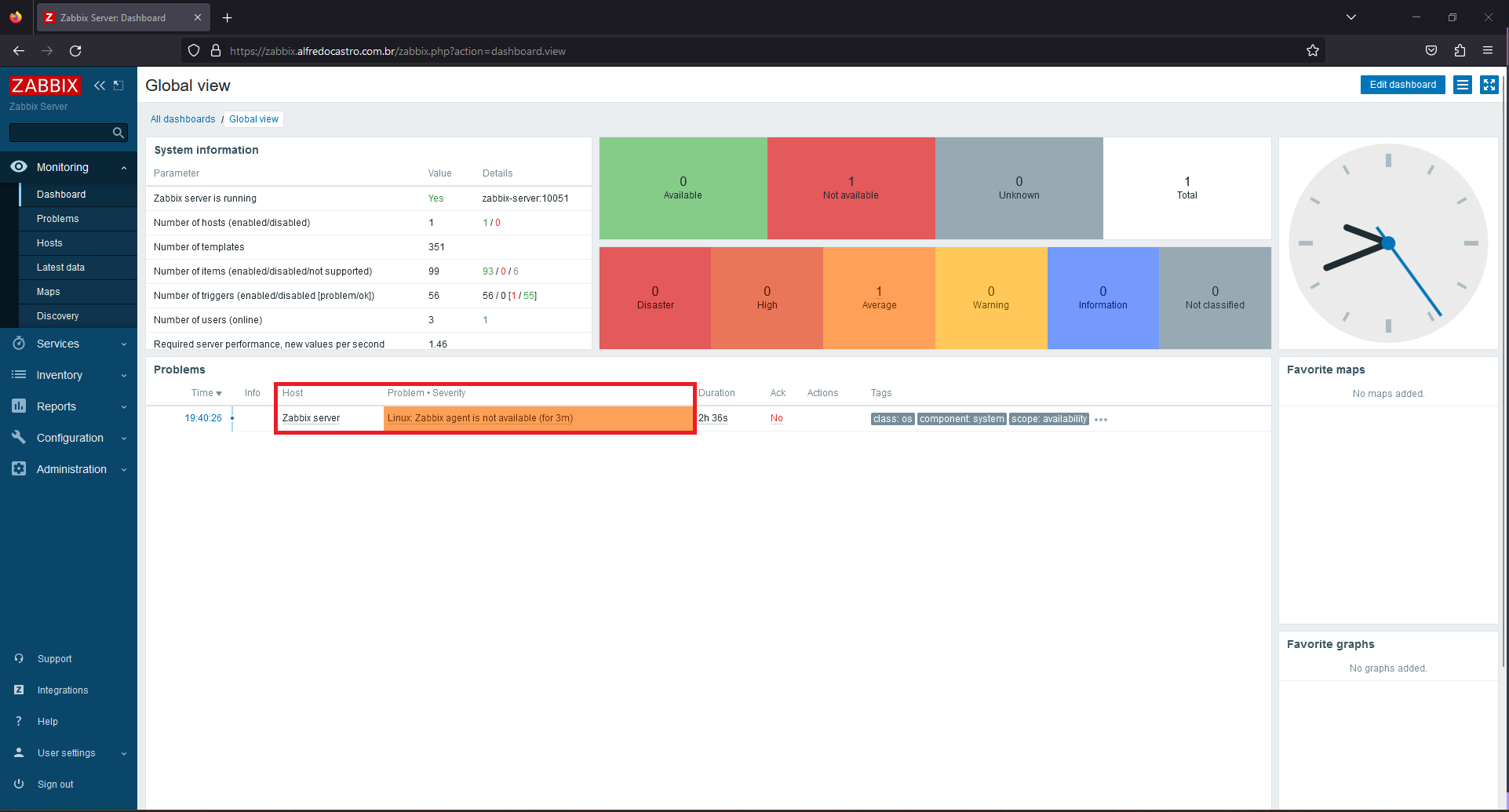
Para corrigir esse alerta, devemos instalar o Zabbix Agent em nosso servidor, onde o nosso Docker está. Acesse o servidor via SSH e siga os procedimentos abaixo:
Adicione o repositório do Zabbix Release 6.0, execute os seguintes comandos:
cd /tmp
wget https://repo.zabbix.com/zabbix/6.0/ubuntu/pool/main/z/zabbix-release/zabbix-release_latest%2Bubuntu22.04_all.deb
dpkg -i zabbix-release_latest+ubuntu22.04_all.deb
apt-get update
apt-get install zabbix-agent -y
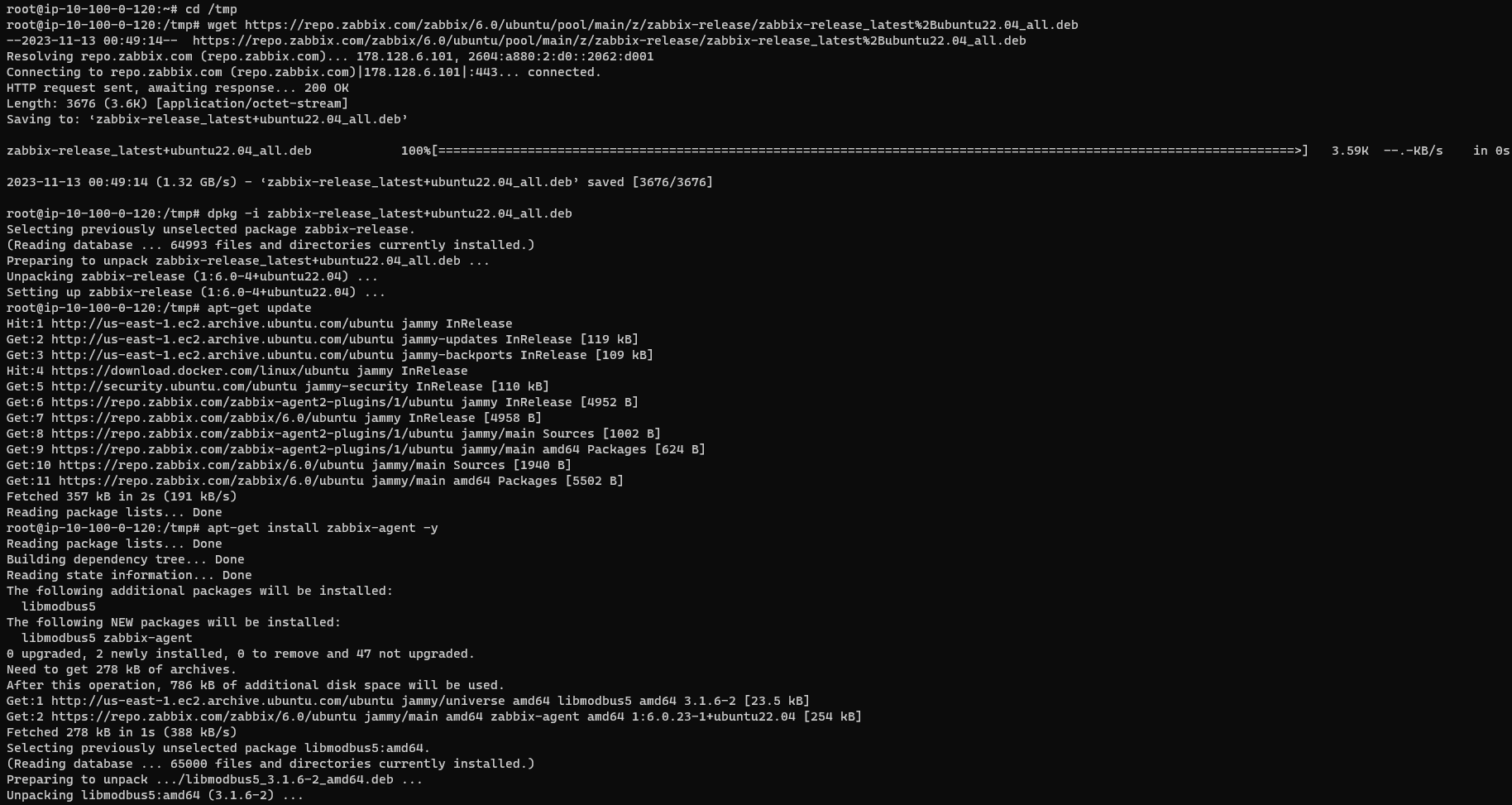
Execute os comandos abaixo para realizarmos a configuração do arquivo zabbix_agentd.conf:
cd /etc/zabbix/
mv zabbix_agentd.conf zabbix_agentd.conf.original
echo "##### Zabbix Agent #####" >> /etc/zabbix/zabbix_agentd.conf
cat zabbix_agentd.conf.original | grep -Ev '^#|^$' >> zabbix_agentd.conf
sed -i 's/127.0.0.1/10.10.0.11/g' /etc/zabbix/zabbix_agentd.conf
sed -i 's/Zabbix server/Zabbix server/g' /etc/zabbix/zabbix_agentd.conf
echo "Timeout=15" >> /etc/zabbix/zabbix_agentd.conf
echo "DebugLevel=3" >> /etc/zabbix/zabbix_agentd.conf
systemctl enable zabbix-agent
service zabbix-agent restart
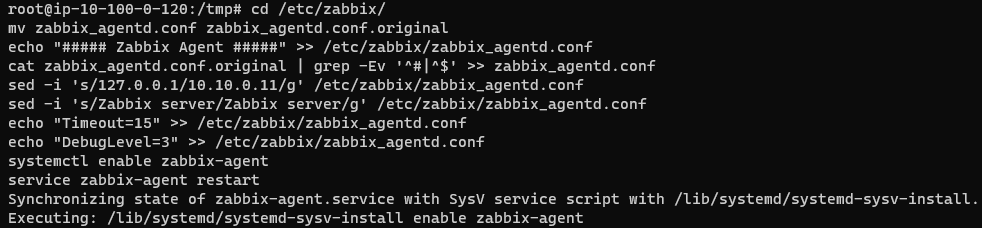
NOTA: Para o Zabbix Agent do servidor Docker, devemos adicionar o IP privado do container chamado zabbix-server, de acordo com o nosso docker-compose.yml esse IP é o 10.10.0.11.
Agora devemos alterar o IP dentro do Zabbix Server Web, acesse a URL, faça login e clique em “Configuration > Hosts” na barra lateral esquerda.
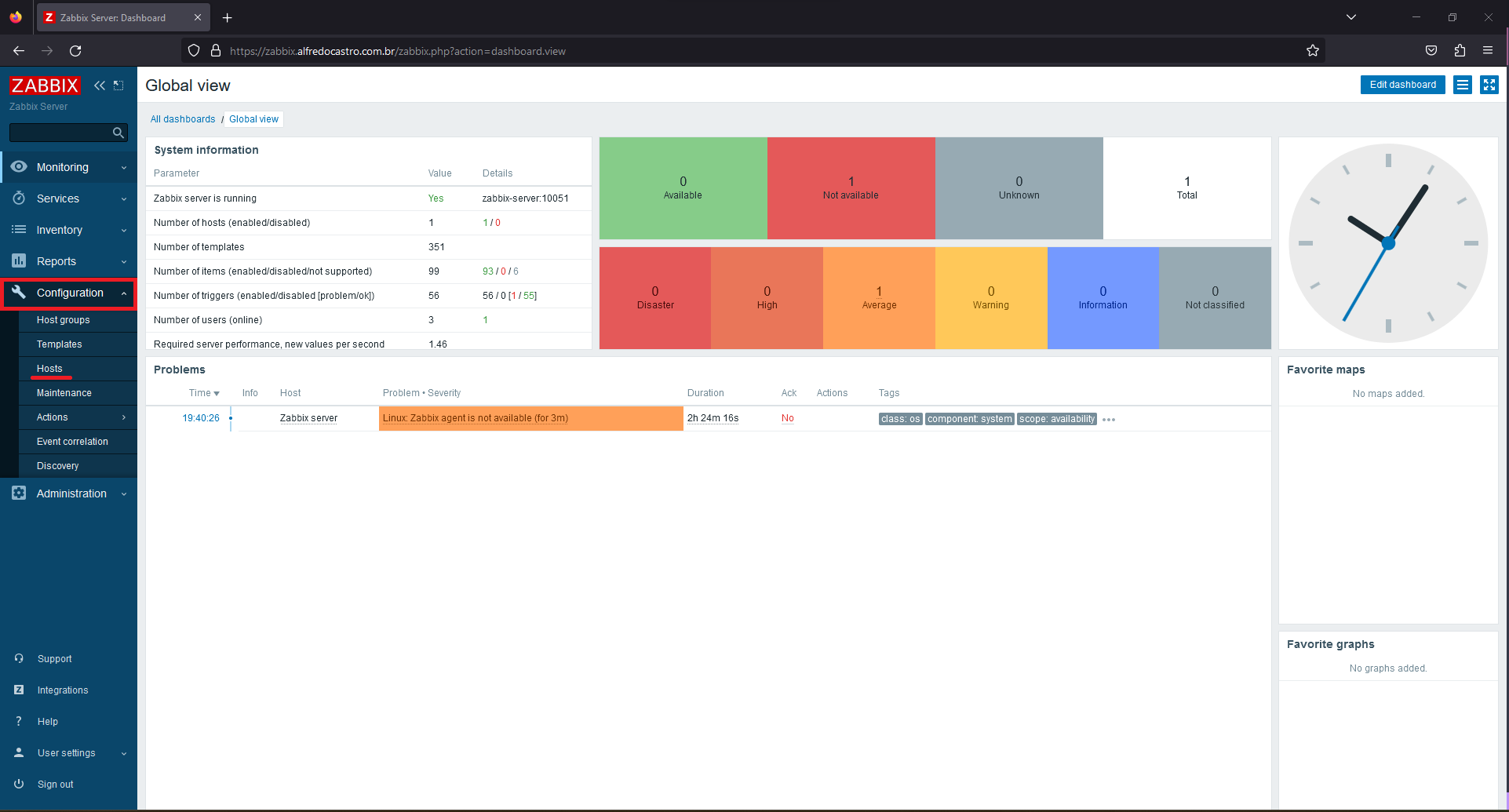
Clique no nome do host “Zabbix server”.
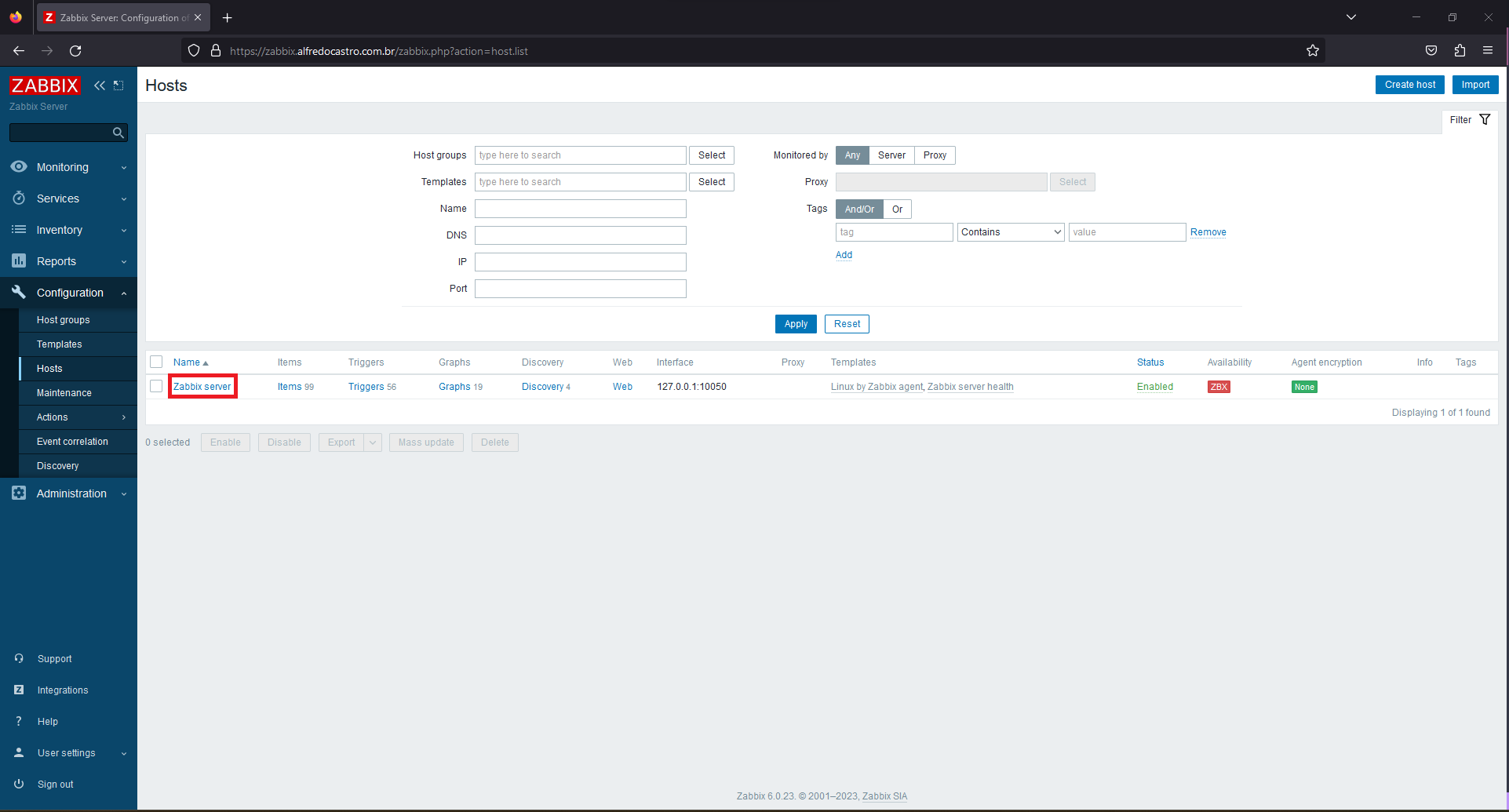
Altere o “IP address” de “127.0.0.1” para o endereço IP privado do servidor Docker, você pode visualizar o endereço IP privado executando o comando “ifconfig” ou “ip addr”, em seguida clique em “Update”.
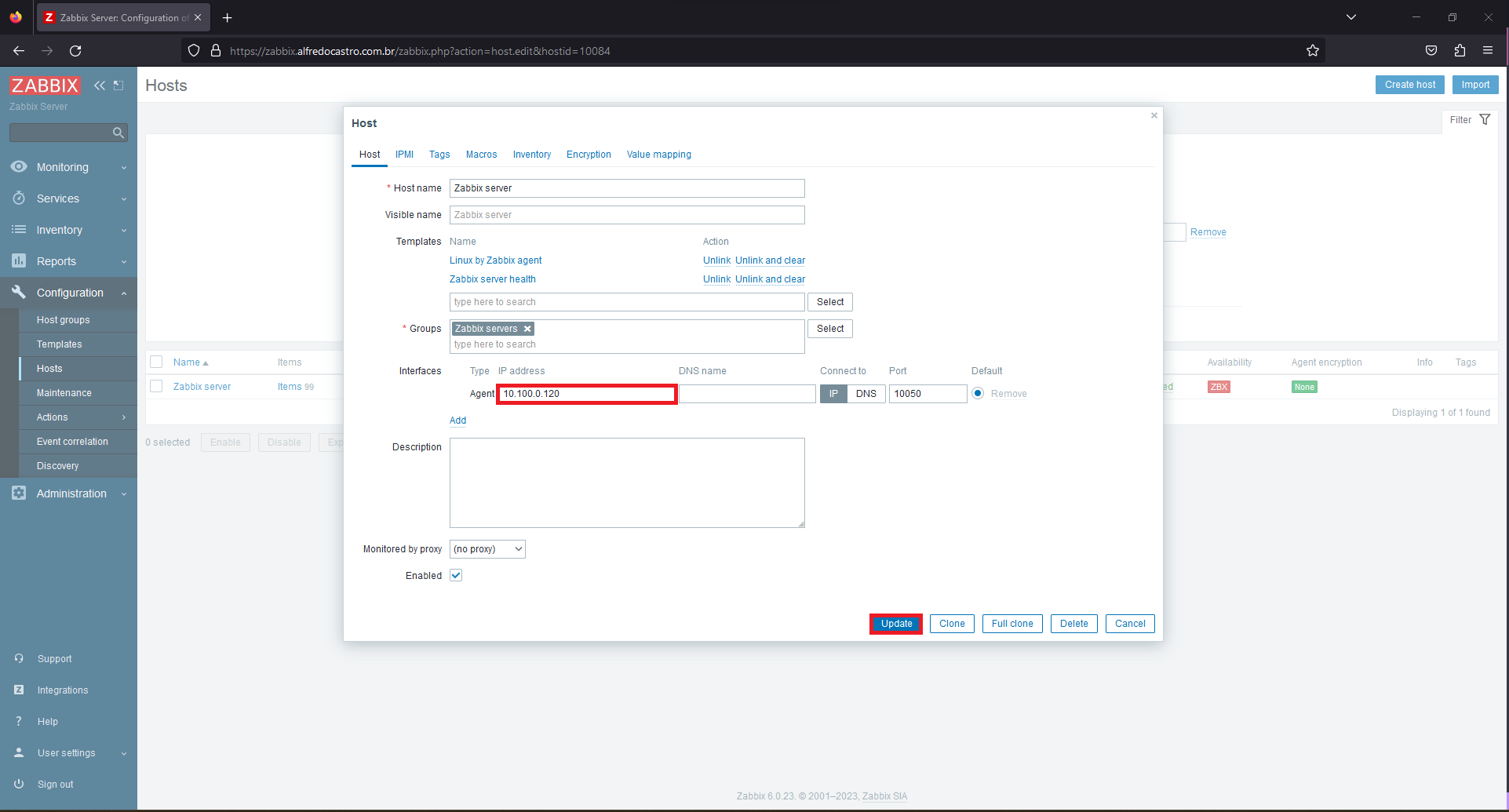
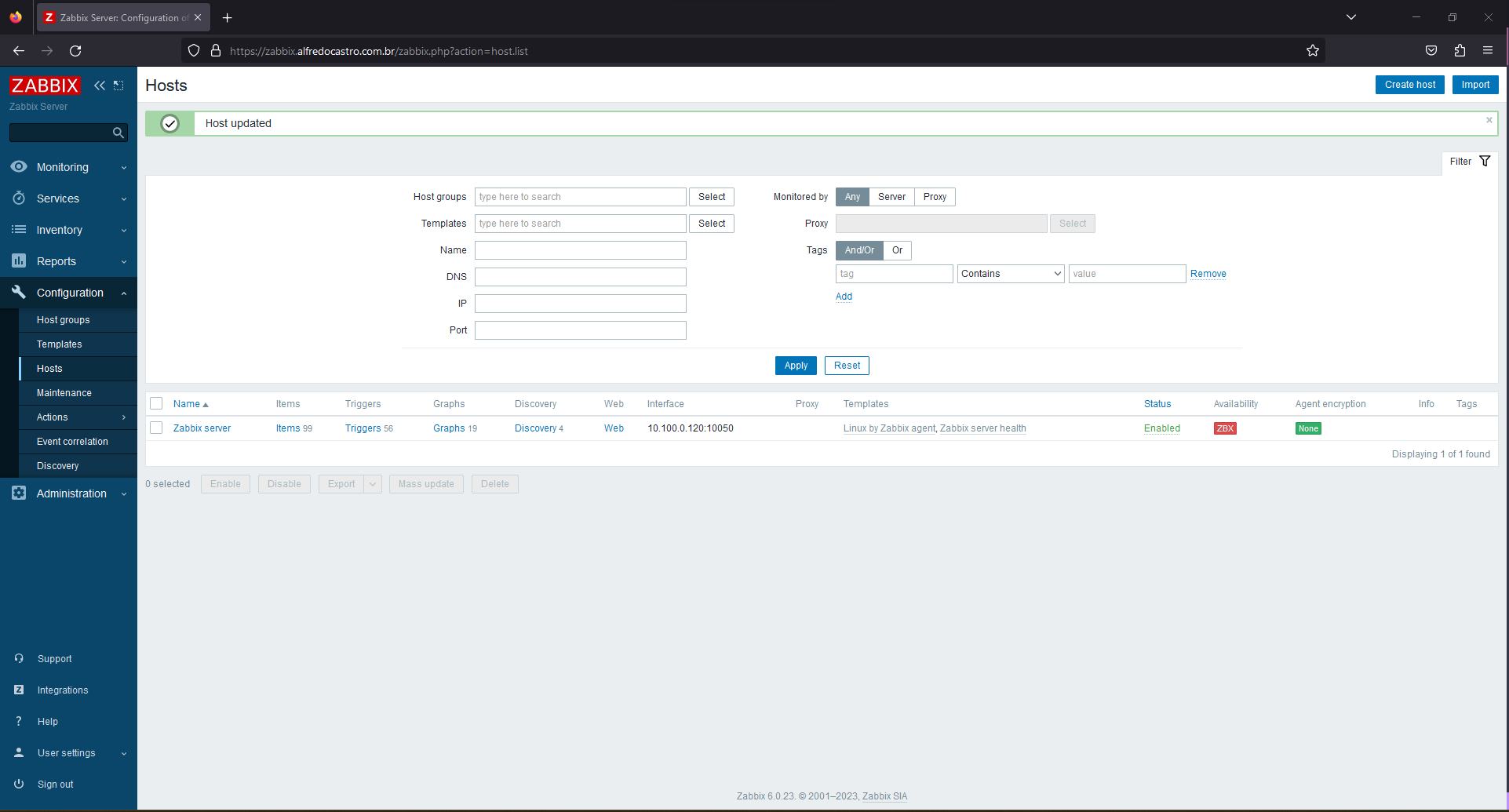
Após alguns instantes o alerta será marcado com o Status “RESOLVED”.
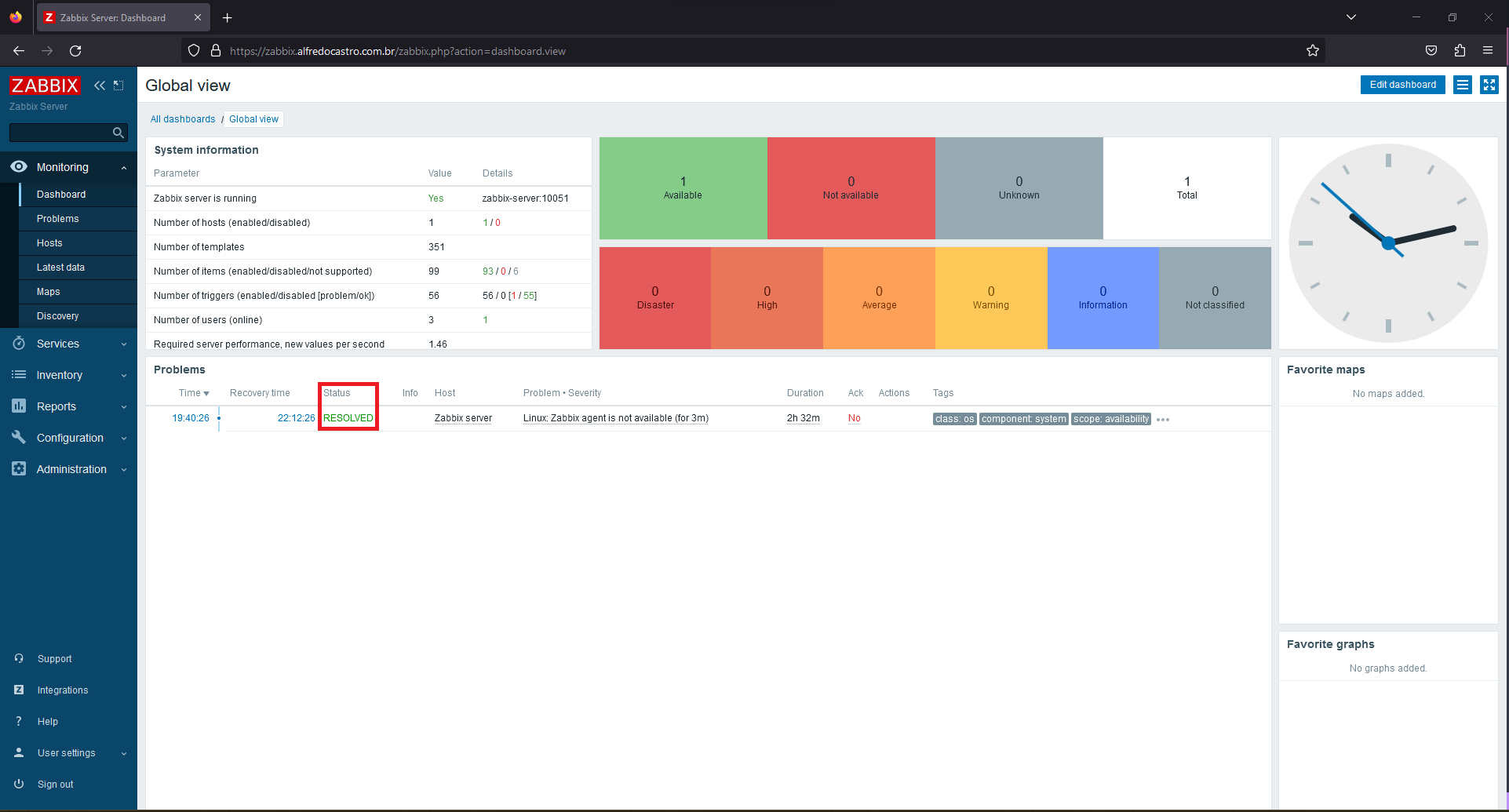
Troubleshooting - Docker Logs #
Se por algum motivo você está enfrentado algum problema para subir o ambiente em Docker, você pode utilizar o comando abaixo para verificar os logs dos containers e com isso encontrar um norte para a resolução.
cd /opt/zabbix-grafana-docker/
docker compose logs -f
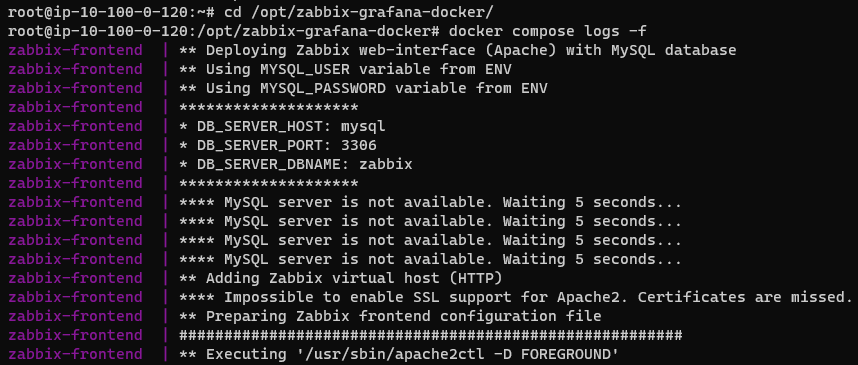
Espero tê-lo ajudado! Se houver alguma dúvida, não hesite em entrar em contato.

